Dell Latitude 5580 User Manual [cr]
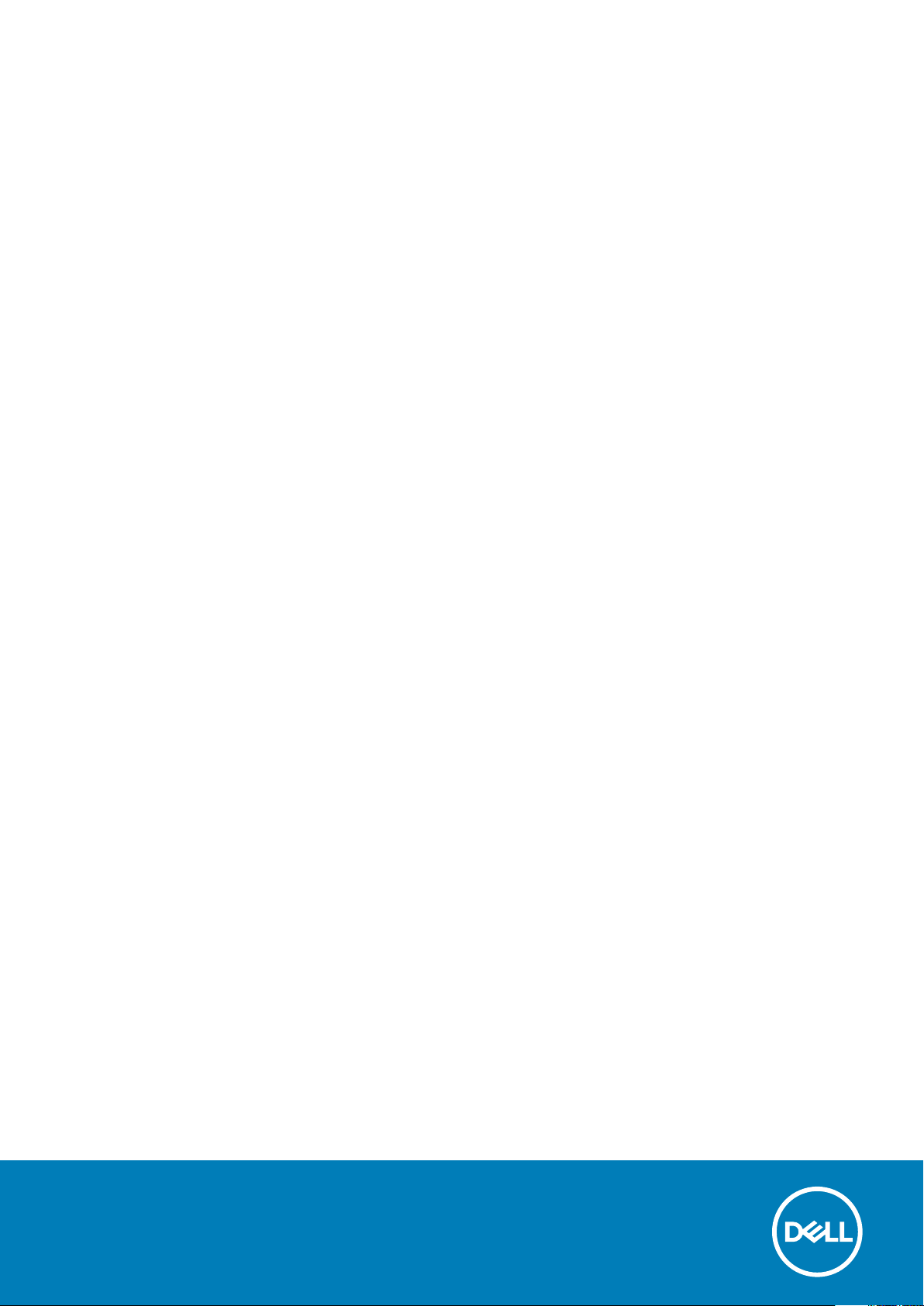
Dell Latitude 5580
Owner's Manual
Regulatory Model: P60F
Regulatory Type: P60F001
October 2020
Rev. A06
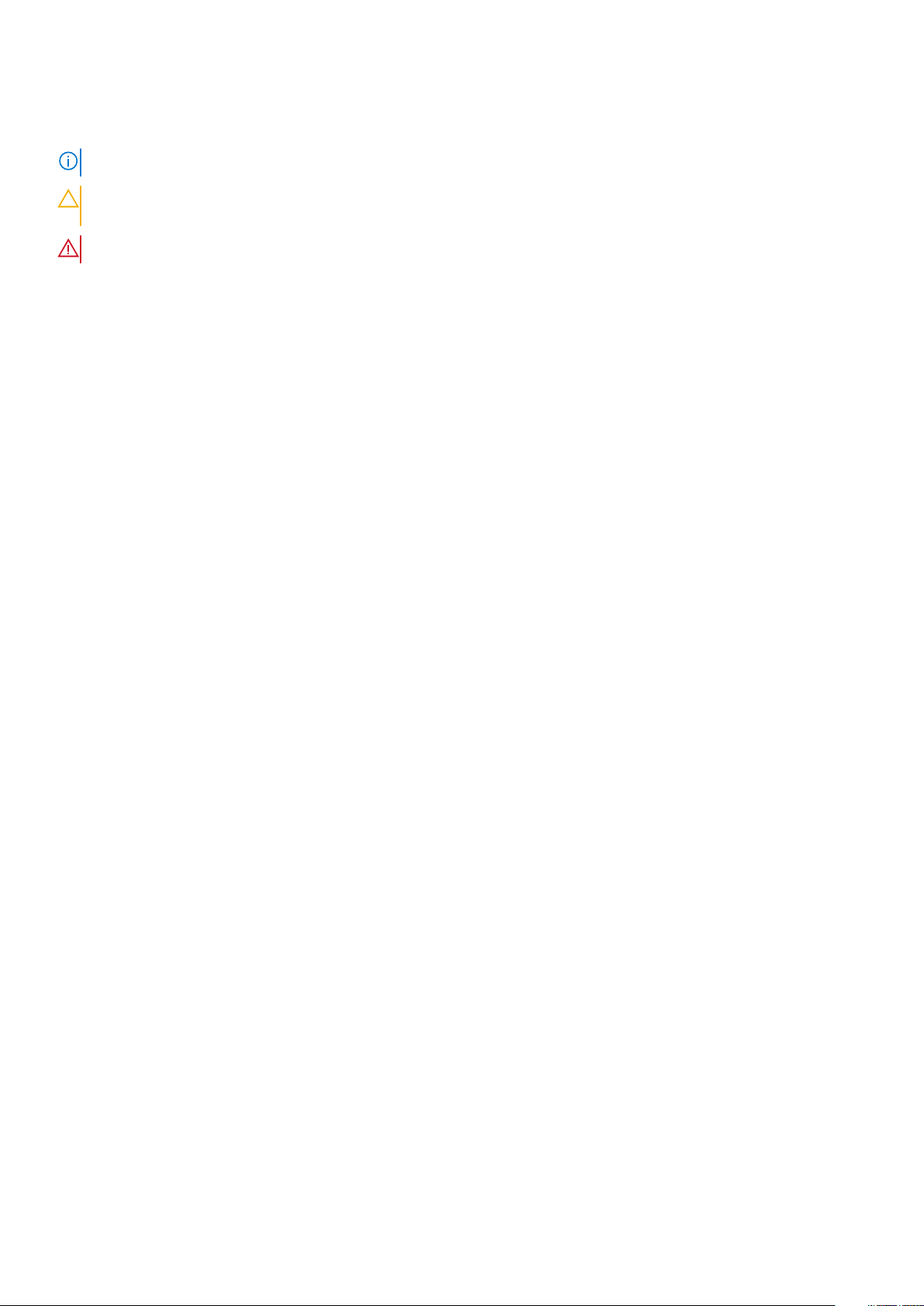
Napomene, oprezi i upozorenja
NAPOMENA: NAPOMENA ukazuje na važne informacije koje vam pomažu da koristite svoj proizvod na bolji način.
OPREZ: OPREZ naznačuje moguće oštećenje hardvera ili gubitak podataka i objašnjava kako izbjeći neki
problem.
UPOZORENJE: UPOZORENJE naznačuje moguće oštećenje imovine, osobne ozljede ili smrt.
© 2017. 2020. Dell Inc. ili njegove podružnice. Sva prava pridržana. Dell, EMC i drugi zaštitni znakovi vlasništvo su tvrtke Dell Inc. ili
njezinih podružnica. Ostali zaštitni znakovi vlasništvo su pripadajućih vlasnika.
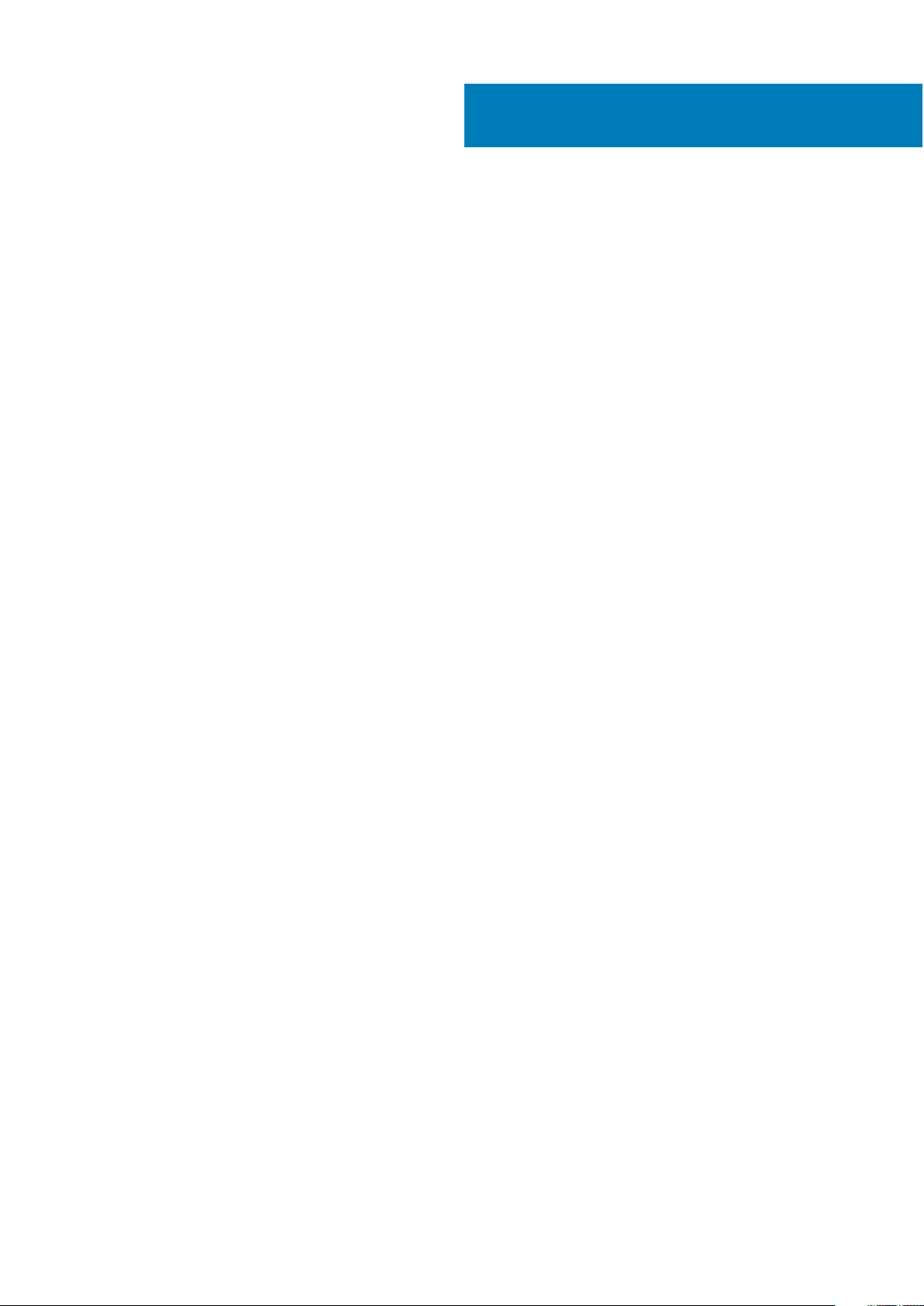
Contents
Chapter 1: Radovi na vašem računalu............................................................................................. 7
Sigurnosne upute................................................................................................................................................................. 7
Prije radova na unutrašnjosti računala............................................................................................................................ 7
Isključivanje računala...........................................................................................................................................................8
Isključivanje računala — Windows 10........................................................................................................................8
Isključivanje računala — Windows 7......................................................................................................................... 8
Nakon rada na unutrašnjosti računala.............................................................................................................................8
Chapter 2: Uklanjanje i instaliranje komponenti............................................................................10
Preporučeni alati................................................................................................................................................................ 10
Ploča modula za identifikaciju pretplatnika (SIM).......................................................................................................11
Ugradnja kartice s modulom za identifikaciju pretplatnika.................................................................................. 11
Uklanjanje kartice s modulom za identifikaciju pretplatnika................................................................................11
Poklopac kućišta................................................................................................................................................................. 11
Uklanjanje poklopca kućišta........................................................................................................................................ 11
Ugradnja poklopca kućišta......................................................................................................................................... 12
Baterija..................................................................................................................................................................................13
Mjere opreza za litij-ionsku bateriju......................................................................................................................... 13
Uklanjanje baterije........................................................................................................................................................ 13
Ugradnja baterije.......................................................................................................................................................... 14
SSD pogon – izborno........................................................................................................................................................ 14
Uklanjanje M.2 pogona čvrstog stanja – SSD....................................................................................................... 14
Ugradnja M.2 pogona čvrstog stanja – SSD......................................................................................................... 16
Tvrdi pogon..........................................................................................................................................................................16
Uklanjanje sklopa tvrdog pogona..............................................................................................................................16
Ugradnja sklopa tvrdog pogona................................................................................................................................ 17
Baterija na matičnoj ploči..................................................................................................................................................17
Uklanjanje baterije sa matične ploče........................................................................................................................ 17
Ugradnja baterije na matičnoj ploči.......................................................................................................................... 18
WLAN kartica......................................................................................................................................................................18
Uklanjanje WLAN kartice............................................................................................................................................ 18
Ugradnja WLAN kartice.............................................................................................................................................. 19
WWAN karticu....................................................................................................................................................................20
Uklanjanje WWAN kartice..........................................................................................................................................20
Ugradnja WWAN kartice............................................................................................................................................20
Memorijski modul...............................................................................................................................................................20
Uklanjanje memorijskog modula............................................................................................................................... 20
Ugradnja memorijskog modula.................................................................................................................................. 21
Tipkovnica............................................................................................................................................................................21
Uklanjanje okvira tipkovnice.......................................................................................................................................21
Uklanjanje tipkovnice.................................................................................................................................................. 22
Ugradnja tipkovnice.................................................................................................................................................... 25
Ugradnja okvira tipkovnice........................................................................................................................................ 25
Sklop hladila procesora.................................................................................................................................................... 25
Contents 3
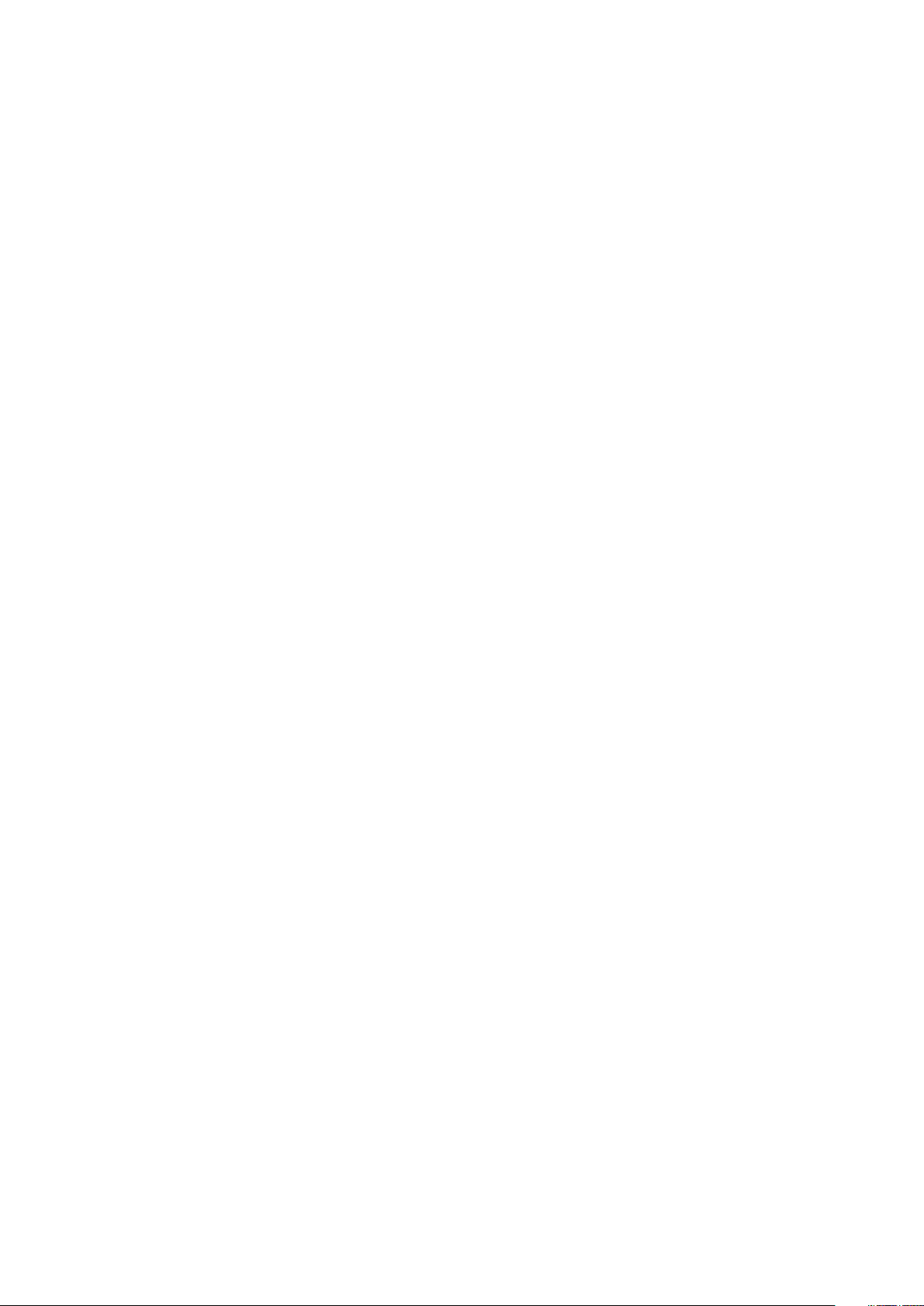
Uklanjanje ..................................................................................................................................................................... 25
Ugradnja ....................................................................................................................................................................... 26
Ventilator sustava............................................................................................................................................................. 26
Uklanjanje ventilatora sustava .................................................................................................................................26
Ugradnja ventilatora sustava ................................................................................................................................... 27
Ulaz priključka napajanja.................................................................................................................................................. 27
Uklanjanje priključka napajanja..................................................................................................................................27
Ugradnja priključka napajanja....................................................................................................................................28
Okvir kućišta.......................................................................................................................................................................28
Uklanjanje okvira kućišta............................................................................................................................................28
Ugradnja okvira kućišta..............................................................................................................................................30
Matična ploča.....................................................................................................................................................................30
Uklanjanje matične ploče........................................................................................................................................... 30
Ugradnja matične ploče..............................................................................................................................................33
Ploča podloge osjetljive na dodir....................................................................................................................................33
Uklanjanje gumba podloge osjetljive na dodir........................................................................................................33
Ugradnja ploče podloge osjetljive na dodir............................................................................................................ 35
Modul SmartCard..............................................................................................................................................................35
Uklanjanje čitača SmartCard kartice.......................................................................................................................35
Ugradnja čitača SmartCard kartice......................................................................................................................... 37
LED ploča.............................................................................................................................................................................37
Uklanjanje LED ploče...................................................................................................................................................37
Ugradnja LED ploče.....................................................................................................................................................38
Zvučnik.................................................................................................................................................................................38
Uklanjanje zvučnika..................................................................................................................................................... 38
Ugradnja zvučnika....................................................................................................................................................... 40
Poklopac šarke................................................................................................................................................................... 40
Uklanjanje poklopca šarke..........................................................................................................................................40
Ugradnja poklopca šarke.............................................................................................................................................41
Sklop zaslona.......................................................................................................................................................................41
Uklanjanje sklopa zaslona........................................................................................................................................... 41
Ugradnja sklopa zaslona.............................................................................................................................................45
Okvir zaslona...................................................................................................................................................................... 45
Uklanjanje okvira zaslona........................................................................................................................................... 45
Ugradnja okvira zaslona............................................................................................................................................. 46
Šarke zaslona..................................................................................................................................................................... 46
Uklanjanje šarke zaslona............................................................................................................................................ 46
Ugradnja šarke zaslona...............................................................................................................................................47
Ploča zaslona......................................................................................................................................................................48
Uklanjanje ploče zaslona............................................................................................................................................ 48
Ugradnja ploče zaslona.............................................................................................................................................. 49
eDP kabel............................................................................................................................................................................ 49
Uklanjanje kabela eDP.................................................................................................................................................49
Ugradnja eDP kabela...................................................................................................................................................50
Kamera.................................................................................................................................................................................50
Uklanjanje kamere........................................................................................................................................................50
Ugradnja kamere...........................................................................................................................................................51
Sklop maske stražnjeg dijela zaslona............................................................................................................................ 52
Uklanjanje sklopa maske stražnjeg dijela zaslona.................................................................................................52
Ugradnja sklopa maske stražnjeg dijela zaslona...................................................................................................52
4
Contents
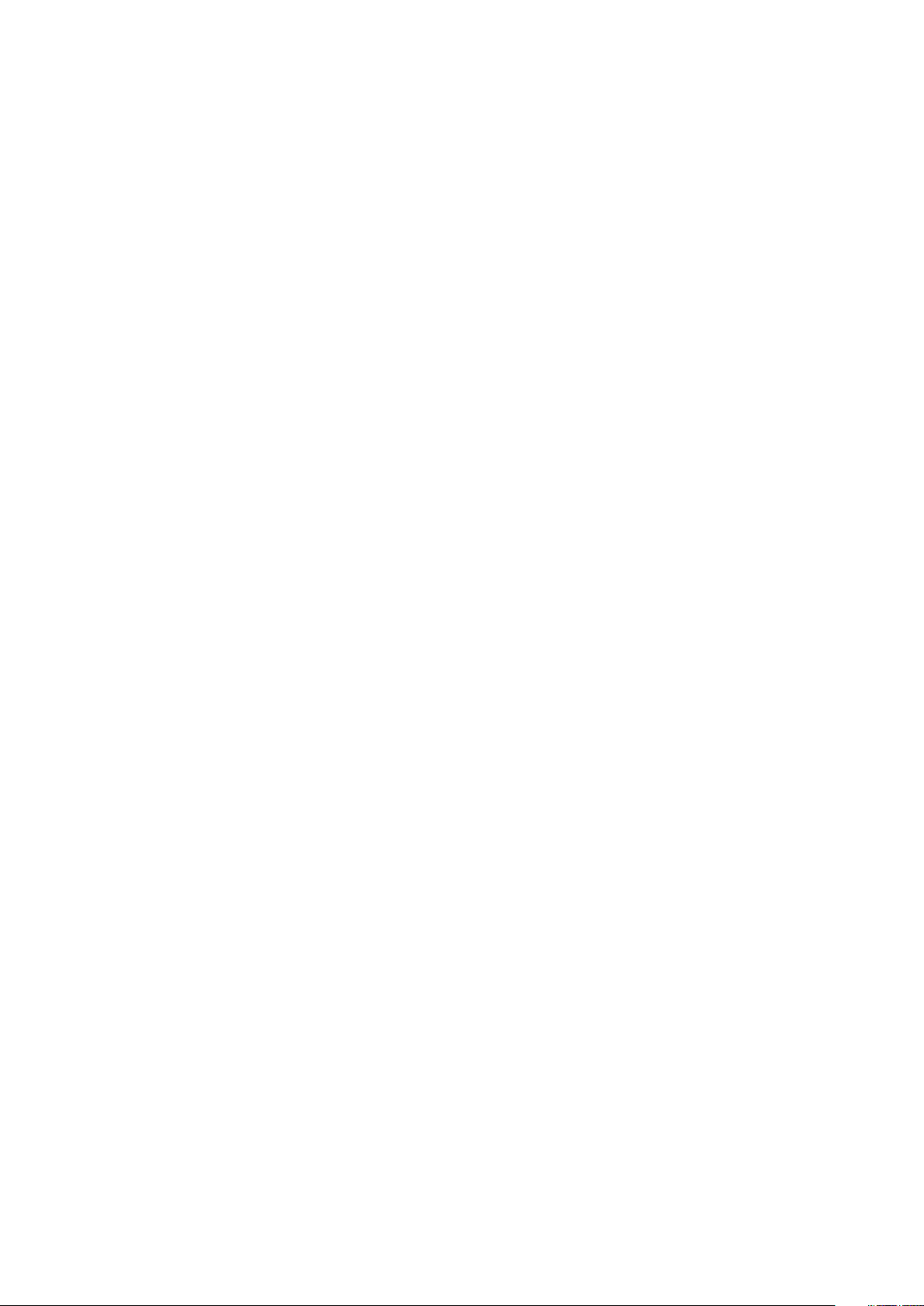
Oslonac za ruku................................................................................................................................................................. 53
Ponovno postavljanje oslonca za ruku....................................................................................................................53
Chapter 3: Tehnologija i komponente.......................................................................................... 55
Adapter za napajanje........................................................................................................................................................ 55
Procesori............................................................................................................................................................................. 55
Skylake processor....................................................................................................................................................... 55
Identifikacija procesora u Windows 10................................................................................................................... 56
Verificiranje korištenja procesora u Upravitelju zadataka.................................................................................. 56
Verificiranje korištenja procesora u nadzoru resursa.......................................................................................... 57
Sat čipova............................................................................................................................................................................57
Upravljački programi za Intel set čipova................................................................................................................ 57
Preuzimanje upravljačkog programa seta čipova.................................................................................................58
Identificiranje seta čipova u Upravitelju uređaja na Windows 10......................................................................58
Opcije grafike..................................................................................................................................................................... 59
Upravljački programi za Intel HD Graphics............................................................................................................59
Preuzimanje upravljačkih programa........................................................................................................................ 59
Opcije zaslona.................................................................................................................................................................... 60
Identifikacija adaptera zaslona................................................................................................................................. 60
Promjena razlučivosti zaslona.................................................................................................................................. 60
Rotiranje zaslona......................................................................................................................................................... 60
Podešavanjej svjetline u Windows 10.......................................................................................................................61
Čišćenje zaslona........................................................................................................................................................... 61
Korištenje dodirnog zaslona u Windows 10............................................................................................................61
Priključivanje vanjskih uređaja zaslona.................................................................................................................... 61
Realtek ALC3246 Waves MaxxAudio Pro kontroler..................................................................................................62
Preuzimanje audio upravljačkog programa............................................................................................................ 62
Identificiranje audio kontrolera u Windows 10...................................................................................................... 62
Promjena audio postavki............................................................................................................................................ 62
WLAN kartice..................................................................................................................................................................... 62
Opcije zaslona za sigurno podizanje sustava........................................................................................................ 63
Opcije tvrdog pogona....................................................................................................................................................... 63
Identifikacija tvrdog pogona u Windows 10...........................................................................................................63
Identificiranje tvrdog pogona u BIOS-u..................................................................................................................63
Značajke kamere................................................................................................................................................................64
Identificiranje kamere u Upravitelju uređaja na Windows 10............................................................................. 64
Pokretanje kamere...................................................................................................................................................... 64
Pokretanje aplikacije kamere.....................................................................................................................................64
Značajke memorije............................................................................................................................................................ 65
Verificiranje memorije sustava u Windows 10.......................................................................................................65
Potvrda memorije sustava u postavljanju sustava (BIOS)................................................................................ 65
Testiranje memorije korištenjem ePSA................................................................................................................... 66
Upravljački programi za Realtek HD audio.................................................................................................................. 66
Thunderbolt putem USB-a vrste C............................................................................................................................... 66
Ikone Thunderbolta......................................................................................................................................................67
Chapter 4: Opcije programa za postavljanje sustava.................................................................... 68
Redoslijed podizanja..........................................................................................................................................................68
Navigacijske tipke..............................................................................................................................................................69
Contents
5
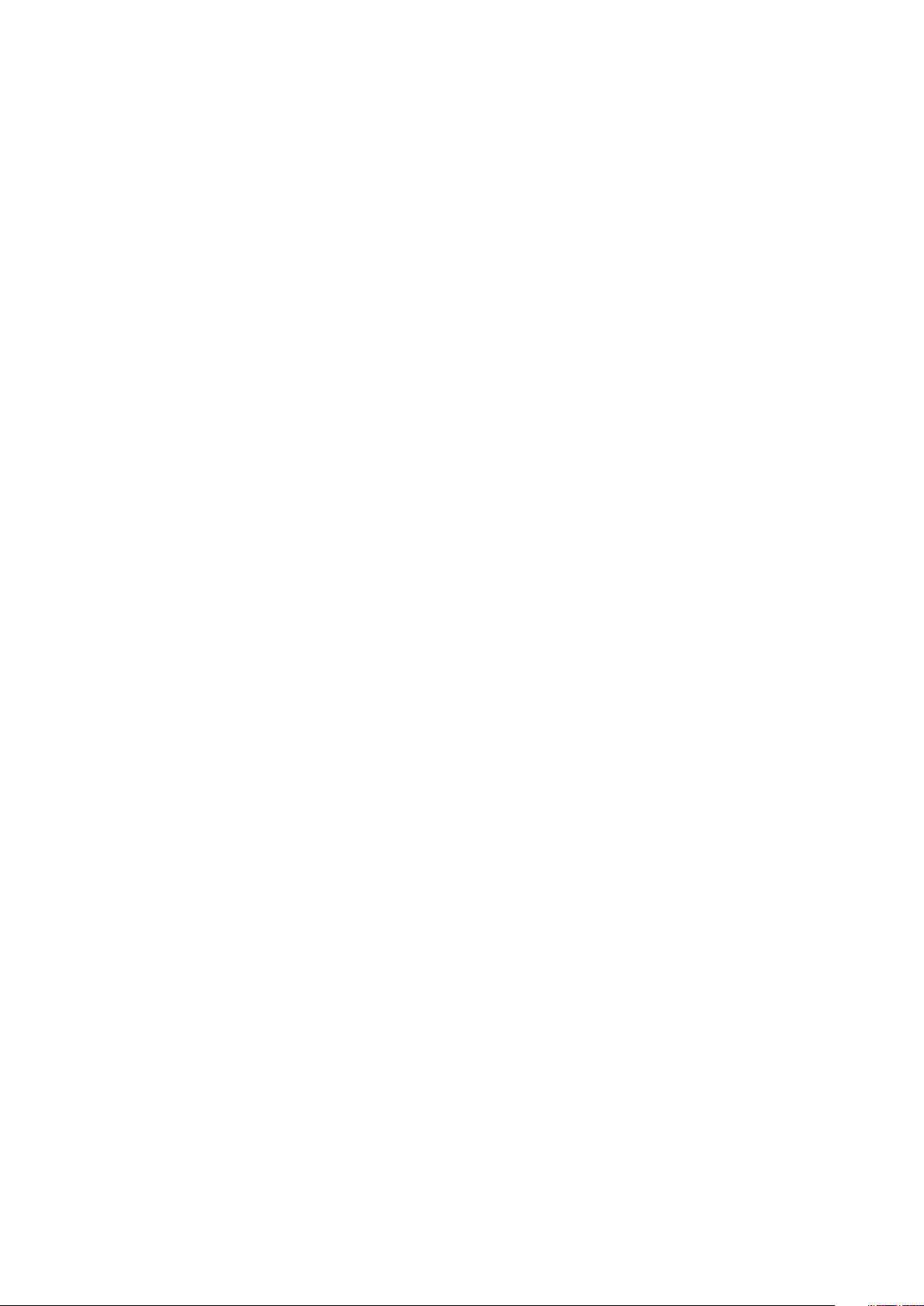
Pregled programa za postavljanje sustava..................................................................................................................69
Pristup programu za postavljanje sustava...................................................................................................................69
Ooće opcije zaslona.......................................................................................................................................................... 69
Opcije zaslona za konfiguraciju sustava.......................................................................................................................70
Opcije video zaslona......................................................................................................................................................... 72
Opcije zaslona za sigurnost............................................................................................................................................. 72
Opcije zaslona za sigurno podizanje sustava.............................................................................................................. 74
Intel Software Guard Extensions...................................................................................................................................74
Opcije zaslona performansi............................................................................................................................................. 75
Opcije zaslona za upravljanje napajanjem.................................................................................................................... 75
Opcije zaslona ponašanja nakon POST-a.....................................................................................................................77
Opcije zaslona za podršku virtualizaciji........................................................................................................................ 78
Opcije bežičnog zaslona...................................................................................................................................................78
Opcije zaslona za održavanje..........................................................................................................................................78
Opcije zaslona s dnevnicima sustava............................................................................................................................79
Ažuriranje BIOS-a u sustavu Windows......................................................................................................................... 79
Zaporka sustava i postavljanja....................................................................................................................................... 80
Dodjeljivanje zaporke za postavljanje sustava...................................................................................................... 80
Brisanje ili promjena postojeće zaporke sustava ili postavljanja.......................................................................80
Chapter 5: Tehničke specifikacije................................................................................................ 82
Spacifikacije sustava.........................................................................................................................................................82
Specifikacije procesora.................................................................................................................................................... 82
Specifikacije memorije......................................................................................................................................................83
Specifikacije skladištenja..................................................................................................................................................83
Audio specifikacije............................................................................................................................................................. 83
Video specifikacije.............................................................................................................................................................84
Specifikacije kamere......................................................................................................................................................... 84
Specifikacije komunikacije............................................................................................................................................... 85
Specifikacije ulaza i priključka.........................................................................................................................................85
Specifikacije beskontakte smart kartice...................................................................................................................... 85
Display specifications....................................................................................................................................................... 85
Specifikacije tipkovnice....................................................................................................................................................86
Specifikacije podloge osjetljive na dodir.......................................................................................................................87
Specifikacije baterije......................................................................................................................................................... 87
Specifikacije AC adaptera................................................................................................................................................88
Fizičke specifikacije...........................................................................................................................................................88
Speficikacije okruženja..................................................................................................................................................... 89
Chapter 6: Dijagnostike............................................................................................................... 90
Dijagnostika poboljšanog testiranja računala prije podizanja sustava (ePSA).................................................... 90
Svjetla statusa uređaja......................................................................................................................................................91
Svjetla statusa baterije.....................................................................................................................................................92
Rješavanje problema.........................................................................................................................................................92
Dijagnostika poboljšanog testiranja računala prije podizanja sustava (ePSA).............................................. 92
LED žaruljica stanja LAN-a........................................................................................................................................ 93
Ponovno postavljanje sata u stvarnom vremenu................................................................................................. 93
Chapter 7: Kontaktiranje tvrtke Dell............................................................................................ 95
6
Contents
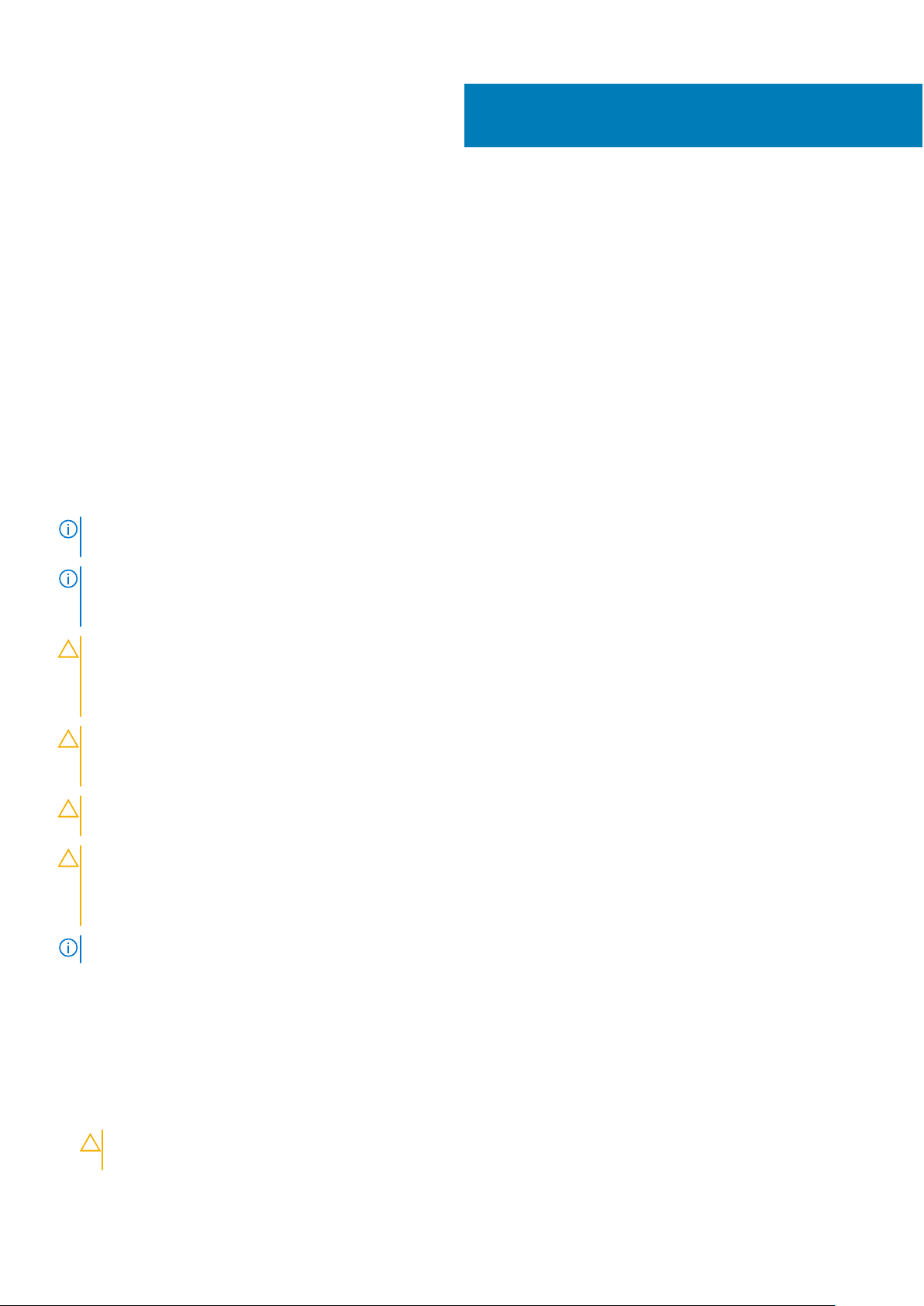
Radovi na vašem računalu
Teme:
• Sigurnosne upute
• Prije radova na unutrašnjosti računala
• Isključivanje računala
• Nakon rada na unutrašnjosti računala
Sigurnosne upute
Kako biste zaštitili vaše računalo od mogućih oštećenja i zbog vaše osobne zaštite, pridržavajte se slijedećih sigurnosnih uputa.
Osim ako nije drugačije zabilježeno, svaki postupak naveden u ovom dokumentu pretpostavlja da su ispunjeni sljedeći uvjeti:
● Da ste pročitali sigurnosne upute koje ste dobili zajedno s vašim računalom.
● Komponenta se može zamijeniti ili, ako je zasebno kupljena, ugraditi izvođenjem postupka uklanjanja obrnutim redoslijedom.
NAPOMENA: Odspojite sve izvore napajanja prije otvaranja pokrova računala i ploča. Nakon što ste dovršili radove unutar
računala, ponovno postavite sve pokrove, ploče i vijke prije priključivanja na izvor napajanja.
1
NAPOMENA: Prije rada na unutrašnjosti računala pročitajte sigurnosne upute koje ste dobili s računalom. Dodatne
sigurnosne informacije potražite na početnoj stranici za sukladnost sa zakonskim odredbama na www.dell.com/
regulatory_compliance.
OPREZ: Velik broj popravaka smije izvršiti samo certificirani servisni tehničar. Trebali biste samo rješavati
probleme i izvršavati jednostavne popravke koji su odobreni u dokumentaciji proizvoda ili za koje je uputu dao
mrežni ili telefonski tim za servis i podršku. Vaše jamstvo ne pokriva oštećenja uzrokovana servisiranjem koje
tvrtka Dell nije ovlastila. Pročitajte sigurnosne upute koje ste dobili uz proizvod i pridržavajte ih se.
OPREZ: Kako biste izbjegli elektrostatičko pražnjenje, prije diranja računala i izvođenja postupaka vezanih uz
rastavljanje, uzemljite se koristeći ručnu traku za uzemljenje ili povremenim dodirivanjem neobojane metalne
površine koja je uzemljena.
OPREZ: Rukujte komponentama i karticama s pažnjom. Ne dotičite komponente ili kontakte na kartici. Karticu
prihvatite za rubove ili za metalni nosač. Komponente poput procesora pridržavajte za rubove, a ne za pinove.
OPREZ: Kad isključujete kabel, povucite njegov konektor ili omčicu, a ne sam kabel. Neki kabeli imaju priključke s
jezičcima za blokiranje. Ako iskapčate taj tip kabela, prije iskapčanja pritisnite jezičke za blokiranje. Dok
razdvajate priključke, držite ih poravnate i izbjegavajte krivljenje bilo kojeg od pinova priključka. Prije
priključivanja kabela provjerite i jesu li oba priključka ispravno okrenuta i poravnata.
NAPOMENA: Boja i određene komponente vašeg računala se mogu razlikovati od onih prikazanih u ovom dokumentu.
Prije radova na unutrašnjosti računala
1. Pobrinite se da je radna površina ravna i čista kako se pokrov računala ne bi ogrebao.
2. Isključite računalo.
3. Ako je računalo spojeno na priključni uređaj, isključite ga.
4. Iskopčajte sve mrežne kabele iz računala (ako su priključeni).
OPREZ:
računala.
Ako je računalo opremljeno priključkom RJ45, odspojite mrežni kabel tako da ga prvo iskopčate iz
Radovi na vašem računalu 7
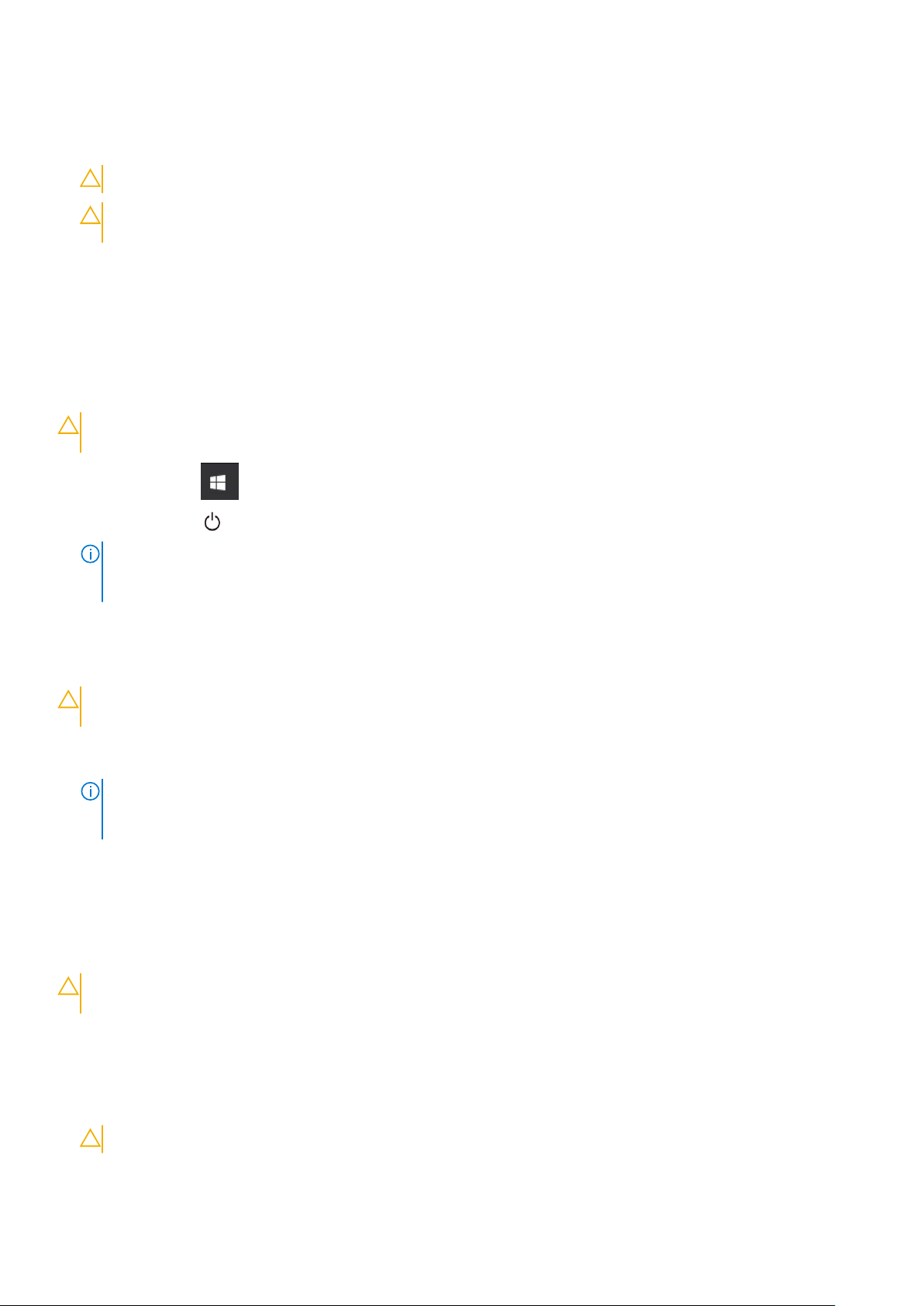
5. Odspojite računalo i sve priključene uređaje iz svih električnih izvora napajanja.
6. Otvorite zaslon.
7. Pritisnite i držite gumb za uključivanje za pet sekunda kako biste uzemljili matičnu ploču.
OPREZ: Kako biste se zaštitili od strujnog udara, prije koraka br. 8 iskopčajte računalo iz zidne utičnice.
OPREZ: Kako biste izbjegli elektrostatičko pražnjenje, uzemljite se koristeći ručnu traku za uzemljenje ili
povremeno dotaknite neobojenu metalnu površinu, kao što je priključak na stražnjoj strani računala.
8. Uklonite sve umetnute ExpressCard ili Smart kartice iz odgovarajućih utora.
Isključivanje računala
Isključivanje računala — Windows 10
OPREZ: Kako biste izbjegli gubitak podataka, prije isključivanja računala spremite i zatvorite sve otvorene
datoteke i zatvorite sve otvorene programe.
1. Kliknite ili dodirnite .
2. Kliknite ili dodirnite i zatim kliknite ili dodirnite Isključi.
NAPOMENA:
uređaji nisu automatski isključili nakon odjave operacijskog sustava, pritisnite i približno 6 sekunde držite gumb za
uključivanje kako biste ih isključili.
Provjerite je li isključeno računalo i svi uređaji koji su na njega priključeni. Ako se računalo i priključeni
Isključivanje računala — Windows 7
OPREZ:
datoteke i zatvorite sve otvorene programe.
1. Kliknite na Start.
2. Kliknite na Isključi.
Kako biste izbjegli gubitak podataka, prije isključivanja računala spremite i zatvorite sve otvorene
NAPOMENA:
uređaji nisu automatski isključili nakon odjave operacijskog sustava, pritisnite i približno 6 sekunde držite gumb za
uključivanje kako biste ih isključili.
Provjerite je li isključeno računalo i svi uređaji koji su na njega priključeni. Ako se računalo i priključeni
Nakon rada na unutrašnjosti računala
Nakon što ste završili bilo koji postupak zamjene, prije uključivanja računala provjerite jeste li priključili sve vanjske uređaje,
kartice, kabele itd.
OPREZ:
računalo. Nemojte koristiti baterije koje su namijenjene za druga Dell računala.
1. Ponovno postavite bateriju.
2. Ponovno postavite poklopac kućišta.
3. Priključite sve vanjske uređaje, kao što je replikator ulaza ili medijska baza i ponovno postavite sve kartice, kao što je
ExpressCard.
4. Priključite sve telefonske ili mrežne kabele na svoje računalo.
Kako biste izbjegli oštećivanje računala, koristite isključivo bateriju namijenjenu za dotično Dell
OPREZ: Kako biste priključili mrežni kabel, prvo ga priključite u mrežni uređaj, a zatim u računalo.
5. Priključite svoje računalo i sve priključene uređaje na njihove izvore električnog napajanja.
8
Radovi na vašem računalu
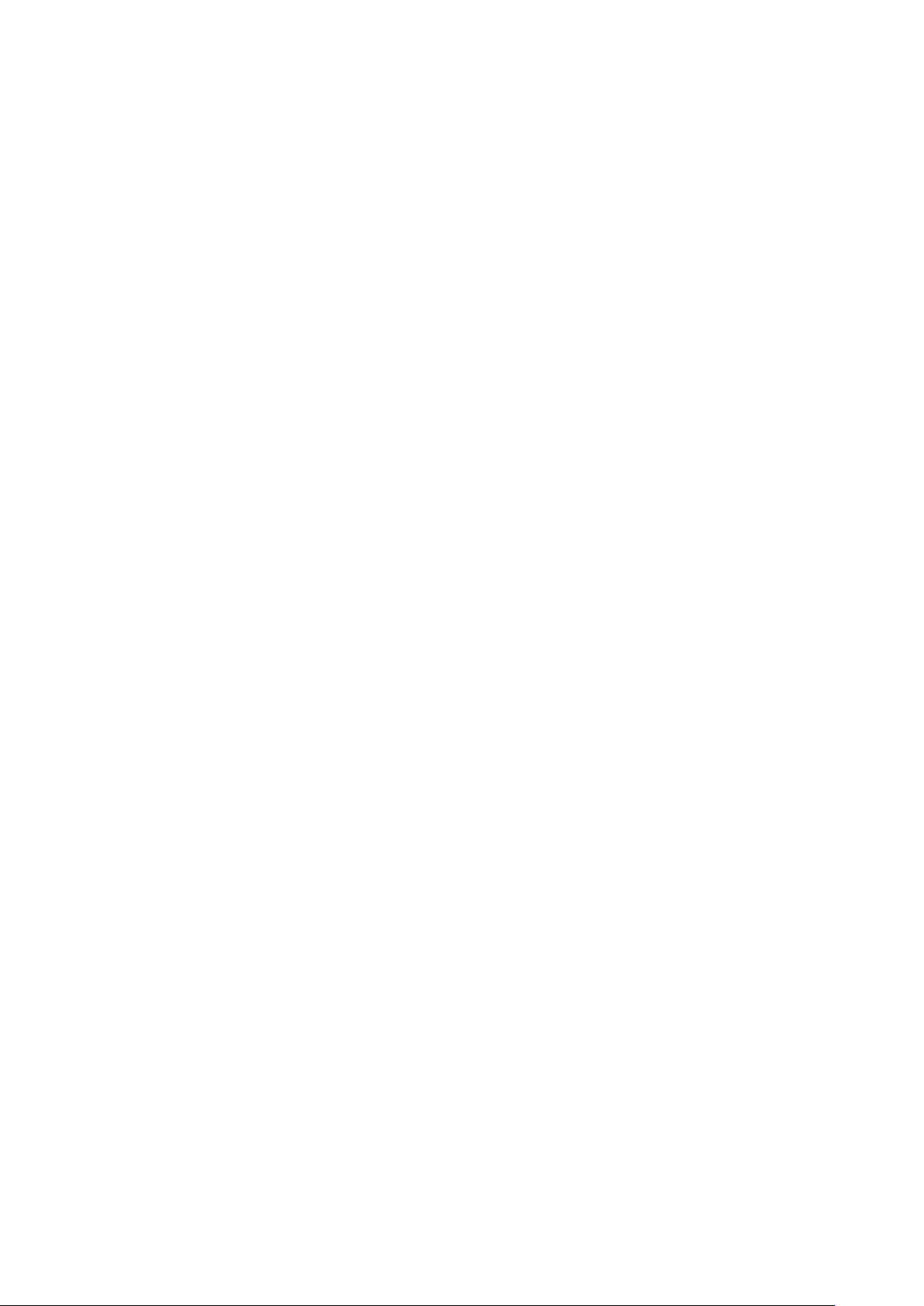
6. Uključite računalo.
Radovi na vašem računalu 9
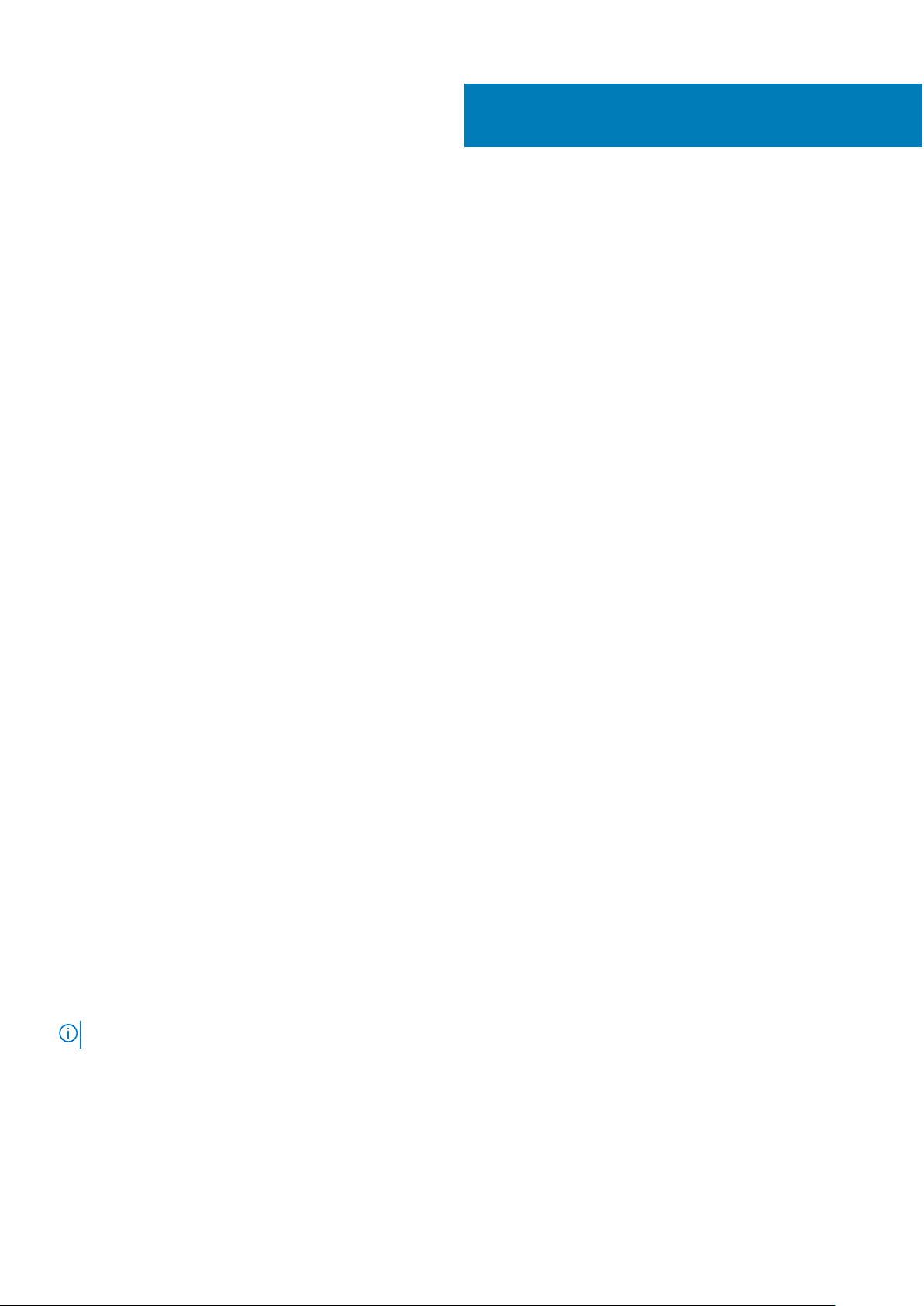
Uklanjanje i instaliranje komponenti
Ovaj odjeljak pruža detaljne informacije o tome kako ukloniti ili instalirati komponente s vašeg računala.
Teme:
• Preporučeni alati
• Ploča modula za identifikaciju pretplatnika (SIM)
• Poklopac kućišta
• Baterija
• SSD pogon – izborno
• Tvrdi pogon
• Baterija na matičnoj ploči
• WLAN kartica
• WWAN karticu
• Memorijski modul
• Tipkovnica
• Sklop hladila procesora
• Ventilator sustava
• Ulaz priključka napajanja
• Okvir kućišta
• Matična ploča
• Ploča podloge osjetljive na dodir
• Modul SmartCard
• LED ploča
• Zvučnik
• Poklopac šarke
• Sklop zaslona
• Okvir zaslona
• Šarke zaslona
• Ploča zaslona
• eDP kabel
• Kamera
• Sklop maske stražnjeg dijela zaslona
• Oslonac za ruku
2
Preporučeni alati
Za izvršavanje postupaka iz ovog dokumenta možda će vam trebati slijedeći alati:
● Križni #0 odvijač
● Križni #1 odvijač
● plastično šilo
NAPOMENA: Odvijač #0 je za vijke 0–1, a odvijač #1 za vijke 2–4
10 Uklanjanje i instaliranje komponenti

Ploča modula za identifikaciju pretplatnika (SIM)
Ugradnja kartice s modulom za identifikaciju pretplatnika
1. Umetnite alat za uklanjanje kartice s modulom za identifikaciju pretplatnika (eng., Subscriber Identification Module, SIM) ili
spajalicu za papir u otvor [1].
2. Povucite ladicu SIM kartice za uklanjanje [2].
3. Postavite SIM karticu na ladicu SIM kartice.
4. Gurnite ladicu SIM kartice u utor tako da sjedne na mjesto.
Uklanjanje kartice s modulom za identifikaciju pretplatnika
OPREZ:
SIM) iz uključenog računala može dovesti do gubitka podataka ili oštećenja kartice. Provjerite je li računalo
isključeno ili jesu li mrežne veze onemogućene.
1. Umetnite papirnati umetak ili alat za uklanjanje SIM kartice u otvor na ladici SIM kartice.
2. Povucite ladicu SIM kartice za uklanjanje.
3. Uklonite SIM karticu iz ladice SIM kartice.
4. Gurnite SIM karticu u ladicu sve dok ne nasjedne na mjesto.
Uklanjanje kartice s modulom za identifikaciju pretplatnika (eng., Subscriber Identification Module,
Poklopac kućišta
Uklanjanje poklopca kućišta
1. Slijedite postupke u poglavlju Prije rada na unutrašnjosti računala.
2. Za uklanjanje poklopca kućišta:
a. Otpustite pričvrsne vijke M2,5x5 koji pričvršćuju poklopac kućišta na računalo [1].
b. Izdignite poklopac kućišta od ruba blizu ventilacijskog otvora [2].
NAPOMENA: Možda ćete morati plastično šilo kako biste udubljenje , počevši od gornjeg ruba poklopca kućišta.
Uklanjanje i instaliranje komponenti 11

3. Podignite poklopac kućišta i skinite ga s računala .
Ugradnja poklopca kućišta
1. Poravnajte poklopac kućišta s otvorima za vijke na računalu.
12
Uklanjanje i instaliranje komponenti
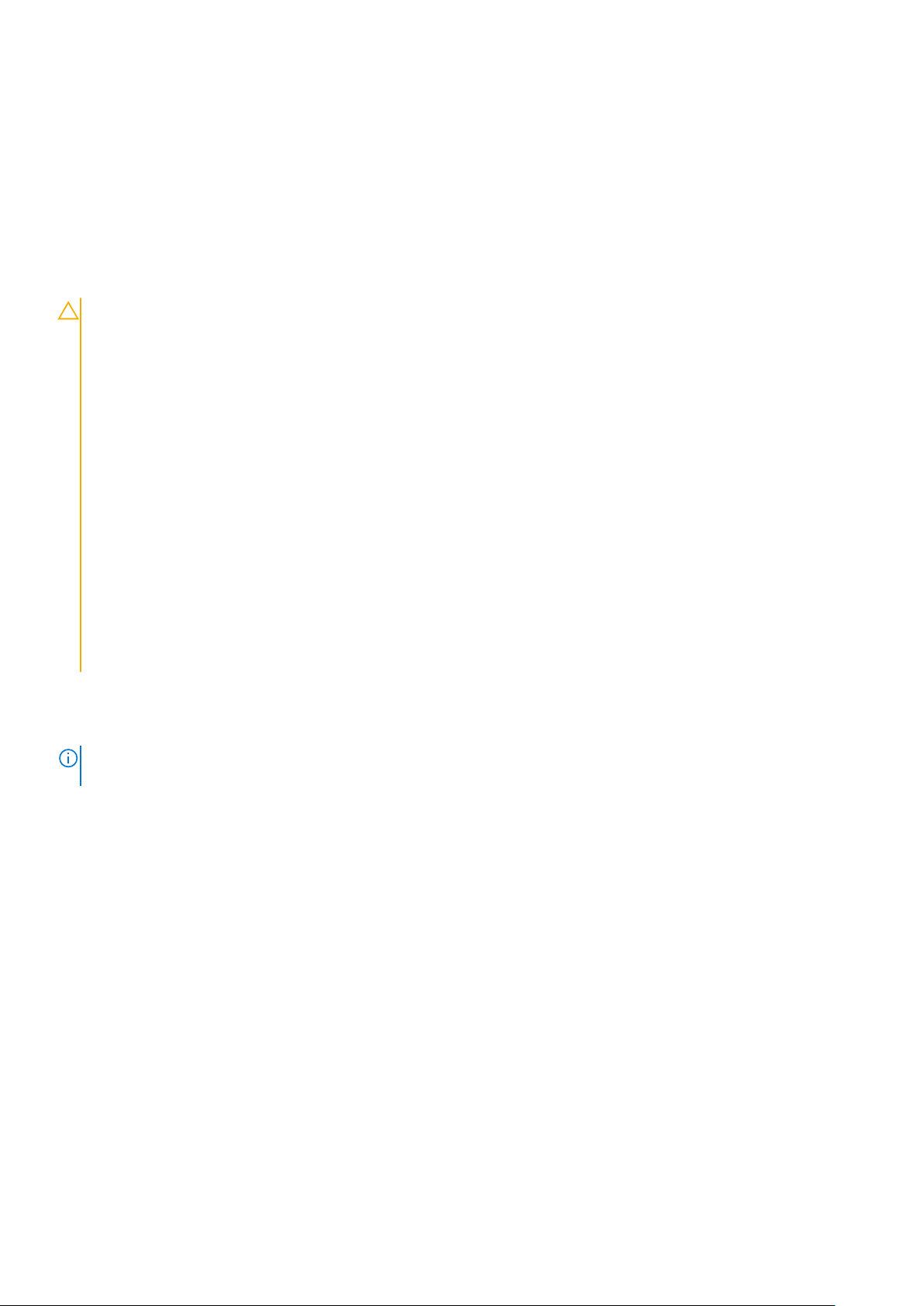
2. Pritisnite rubove poklopca sve dok ne klikne na mjesto.
3. Pritegnite vijke M2x5 koji pričvršćuju poklopac kućišta na računalo .
4. Slijedite upute u odlomku Nakon rada na unutrašnjosti računala.
Baterija
Mjere opreza za litij-ionsku bateriju
OPREZ:
● Budite oprezni kada rukujete litij-ionskim baterijama.
● Ispraznite bateriju koliko god možete prije njezina uklanjanja iz sustava. To se može učiniti tako da odspojite
strujni adapter iz sustava kako biste omogućili da se baterija isprazni.
● Nemojte drobiti, bacati, trgati na komade ili probijati bateriju stranim tijelima.
● Bateriju nemojte izlagati visokim temperaturama ili rastavljati baterijske sklopove i ćelije.
● Nemojte pritiskati površinu baterije.
● Nemojte savijati bateriju.
● Ne koristite bilo kakav alat za izdizanje baterije.
● Pobrinite se da se niti jedan vijak prilikom servisiranja ovog uređaja ne izgubi ili zametne, kako biste spriječili
slučajno puknuće ili oštećenje baterije i drugih komponenti sustava.
● Ako se baterija zaglavi u uređaju zbog nabreknuća, nemojte ju pokušavati osloboditi jer probijanje, savijanje ili
drobljenje litij-ionske baterije može biti opasno. U takvom slučaju potražite pomoć i daljnje upute.
● Ako se baterija zaglavi u računalu zbog nabreknuća, nemojte je pokušavati osloboditi jer probijanje, savijanje
ili drobljenje litij-ionske baterije može biti opasno. U takvom slučaju obratite se za pomoć tehničkoj podršci
tvrtke Dell. Pogledajte https://www.dell.com/support.
● Uvijek kupujte originalne baterije od https://www.dell.com ili ovlaštenih Dellovih partnera i prodavača.
Uklanjanje baterije
NAPOMENA:
M.2 ili 7-mm SATA pogon.
1. Slijedite postupke u poglavlju Prije rada na unutrašnjosti računala.
2. Uklonite poklopac kućišta.
3. Za uklanjanje baterije:
a. Kabel baterije iskopčajte iz priključka na matičnoj ploči [1].
b. Otpustite vijak M2,5x5 kojima je baterija pričvršćena na računalo [2].
c. Izvadite bateriju iz [3].
Za bateriju od 92 watt-sata potrebno je koristiti M.2 karticu, a za bateriju od 68 watt-sati možete koristiti
Uklanjanje i instaliranje komponenti
13
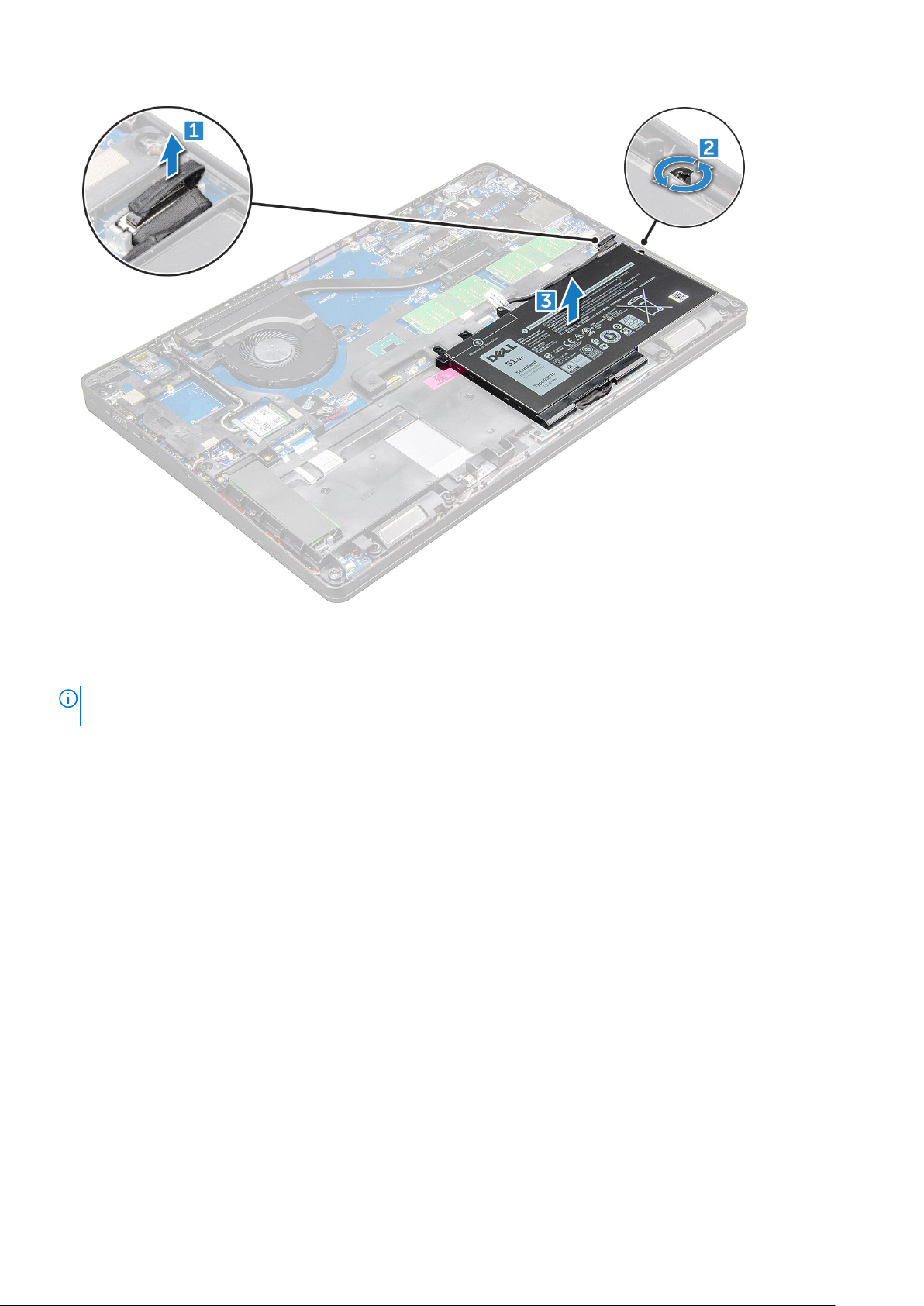
Ugradnja baterije
NAPOMENA:
milimetarski SATA pogon.
1. Umetnite bateriju u utor na računalu .
2. Priključite kabel baterije u priključak na matičnoj ploči.
3. Pritegnite vijke M2,5x5 koji pričvršćuju bateriju na računalo.
4. Ugradite poklopac kućišta.
5. Slijedite upute u odlomku Nakon rada na unutrašnjosti računala.
za bateriju od 92 Wh potrebno je koristiti M.2 karticu, a za bateriju od 68 Wh može se koristiti M.2 ili 7-
SSD pogon – izborno
Uklanjanje M.2 pogona čvrstog stanja – SSD
1. Slijedite postupke u poglavlju Prije rada na unutrašnjosti računala.
2. Uklonite:
a. poklopac kućišta
b. baterija
3. Za uklanjanje SSD:
a. Uklonite ljepljivu traku koja je postavljena iznad SSD kartice [1].Uklonite jedan vijak M2x3 [1] koji pričvršćuje SSD-a za
računalo [2].
b. Podignite vijak okvira koji pričvršćuje SSD karticu za matičnu ploču [2].
c. Gurnite i podignite SSD karticu s računala [3].
14
Uklanjanje i instaliranje komponenti
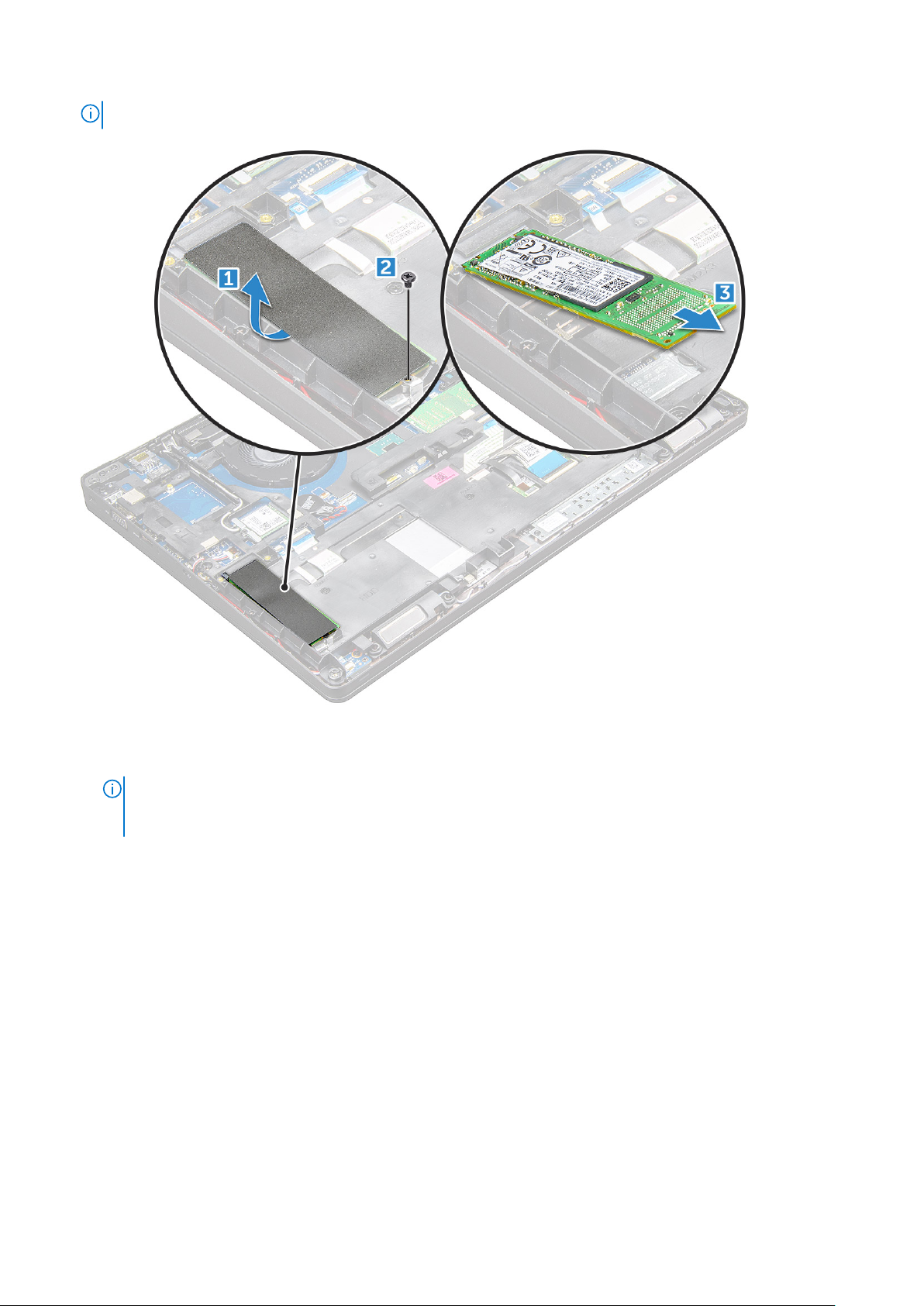
NAPOMENA: Na modelima isporučenima s NVMe SSD karticama, uklonite termalnu ploču iznad SSD-a.
4. Za uklanjanje stezaljke SSD kartice:
a. Uklonite vijak M2x3 koji pričvršćuje stezaljku SSD kartice na računalo [1].
b. Podignite stezaljku SSD kartice dalje od računala [2].
NAPOMENA:
posebni servisni dio koji treba ukloniti i ponovno ugraditi pri svakom uklanjanju okvira kućišta. Na donjoj slici prikazana
je lokacija i postupak postavljanja okvira SSD-a.
Okvir SSD-a ugrađen je na okvir kućišta kako bi SSD držao pričvršćenim za sustav. Okvir SSD-a je
Uklanjanje i instaliranje komponenti 15
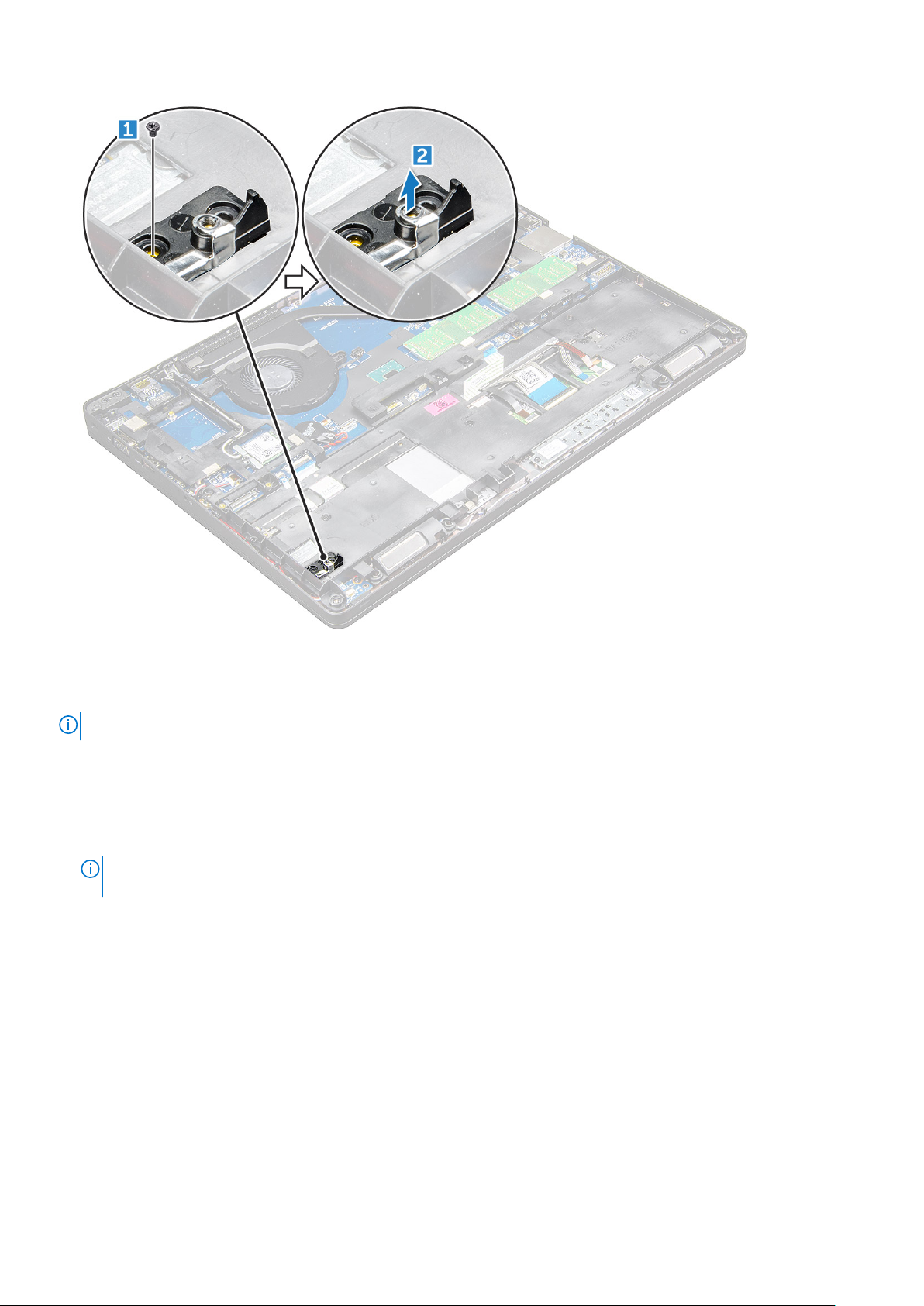
Ugradnja M.2 pogona čvrstog stanja – SSD
NAPOMENA: Prije ugradnje SSD kartice provjerite je li baterija potpuno napunjena, odnosno je li priključen kabel napajanja.
1. Postavite stezaljku SSD kartice u računalo .
2. Pritegnite vijak M2x3 koji pričvršćuje stezaljku SSD kartice na računalo.
3. Umetnite SSD u utor na računalu .
4. Pritegnite vijak M2x3 koji pričvršćuje SSD na računalo .
5. Zalijepite samoljepljivu traku za SSD karticom.
NAPOMENA:
kartice koja se ugrađuje.
6. Ugradite:
a. baterija
b. poklopac kućišta
7. Slijedite upute u odlomku Nakon rada na unutrašnjosti računala.
Na modelima opremljenima s NVMe SSD karticama, potrebno je postaviti termalnu ploču iznad SSD
Tvrdi pogon
Uklanjanje sklopa tvrdog pogona
1. Slijedite postupke u poglavlju Prije rada na unutrašnjosti računala.
2. Uklonite:
a. poklopac kućišta
16
Uklanjanje i instaliranje komponenti
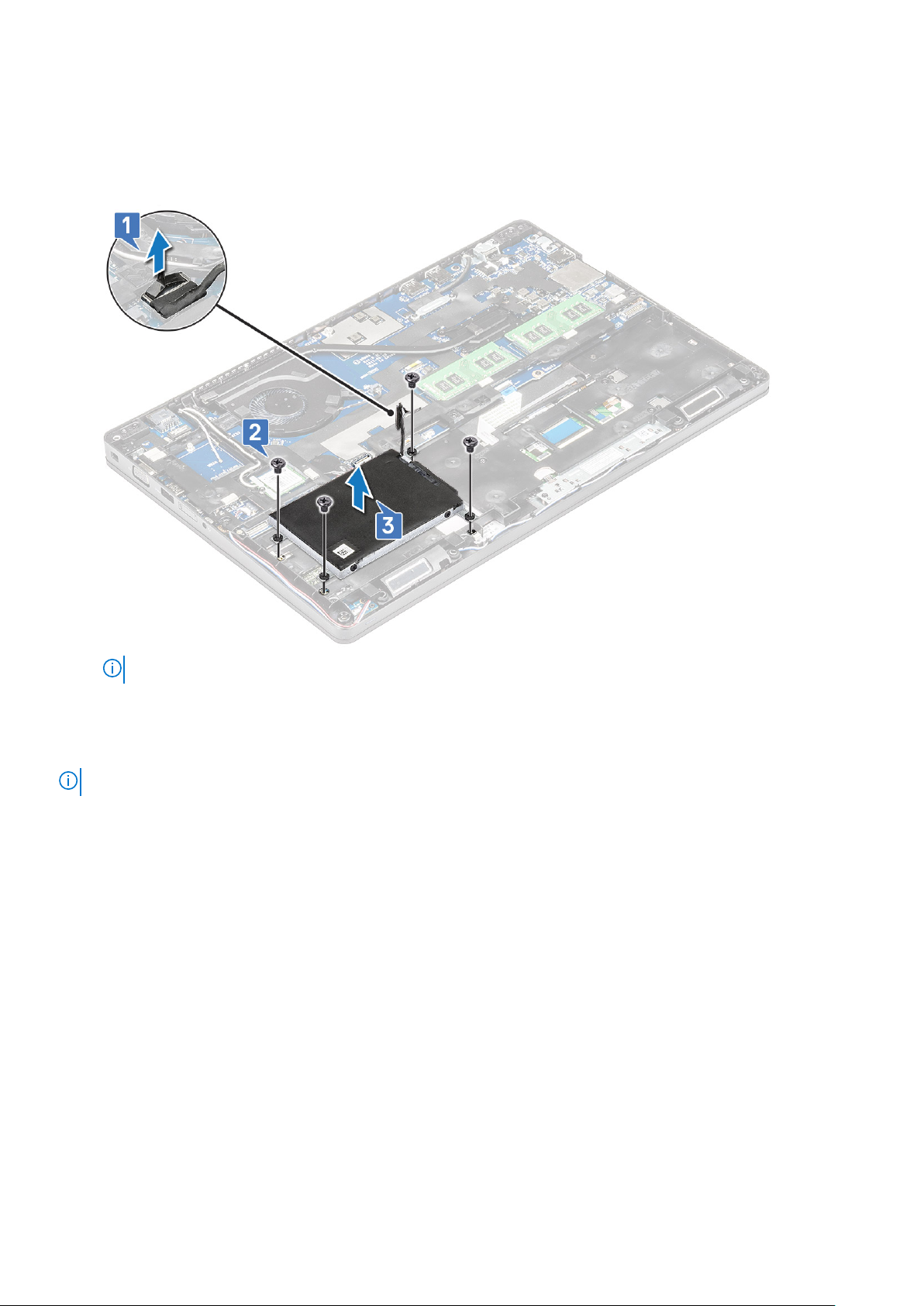
b. baterija
3. Za uklanjanje sklopa tvrdog pogona:
a. Isključite kabel tvrdog pogona iz priključka na matičnoj ploči [1].
b. Uklonite vijke kojima je tvrdi pogon pričvršćen za računalo [2].
c. Podignite sklop tvrdog pogona iz računala [3].
NAPOMENA: Gore prikazana slika služi samo kao referenca. Lokacije nekih komponenti mogu se razlikovati.
Ugradnja sklopa tvrdog pogona
NAPOMENA: Za 7-milimetarski SATA pogon potrebna ja baterija od 68 watt-sati.
1. Umetnite sklop tvrdog pogona u utor na računalu.
2. Pritegnite vijke koji pričvršćuju sklop tvrdog pogona na računalo.
3. Priključite kabel tvrdog pogona na priključak na tvrdom pogonu i na matičnoj ploči.
4. Ugradite:
a. baterija
b. poklopac kućišta
5. Slijedite upute u odlomku Nakon rada na unutrašnjosti sustava.
Baterija na matičnoj ploči
Uklanjanje baterije sa matične ploče
1. Slijedite postupke u poglavlju Prije rada na unutrašnjosti računala.
2. Uklonite:
a. poklopac kućišta
b. baterija
3. Za uklanjanje baterije s matične ploče:
Uklanjanje i instaliranje komponenti
17
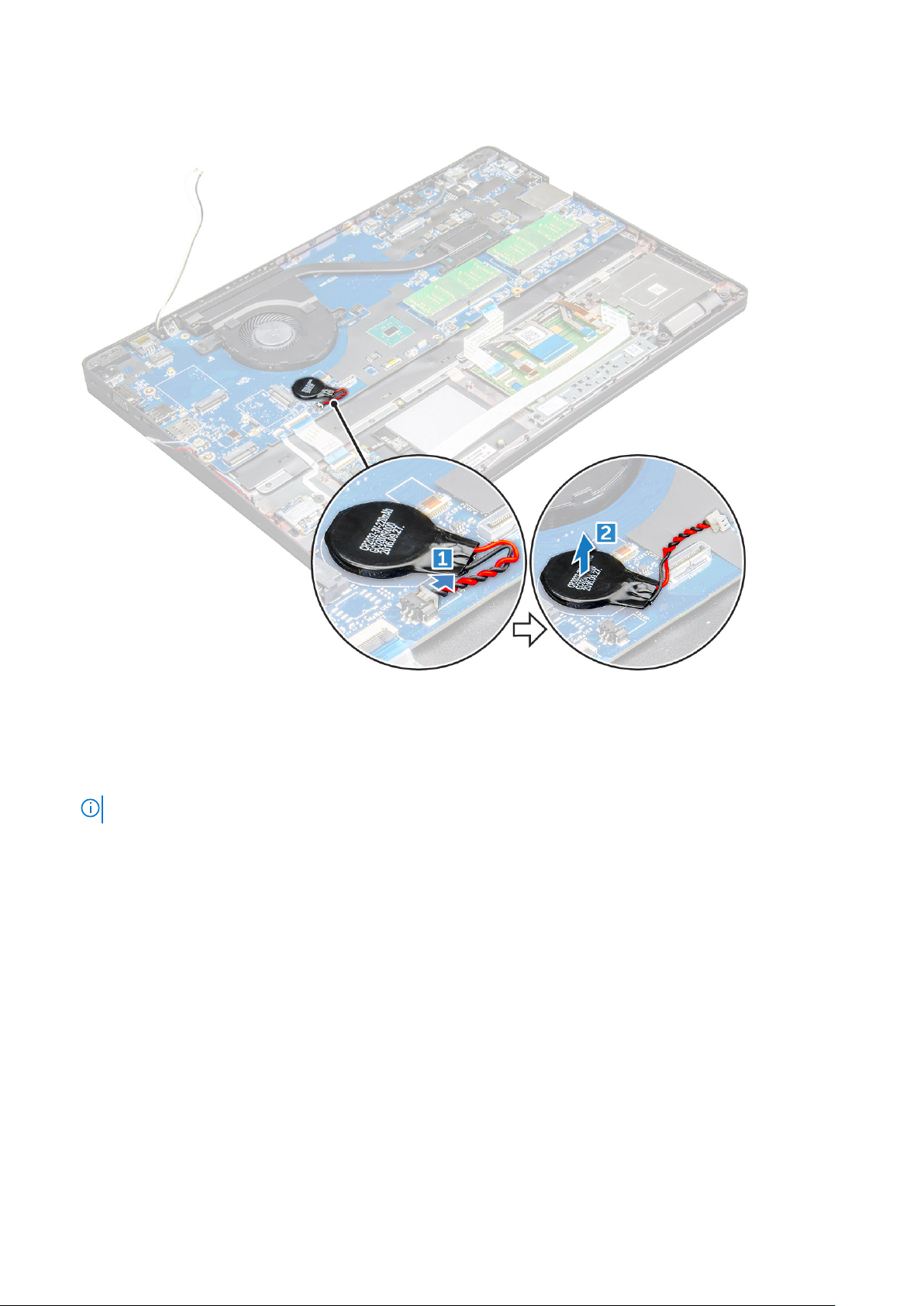
a. Odspojite kabel baterije na matičnoj ploči iz priključka na matičnoj ploči [1].
b. Izdignite bateriju na matičnoj ploči kako biste je oslobodili iz ljepila i podignite je s matične ploče [2].
Ugradnja baterije na matičnoj ploči
1. Postavite bateriju na matičnu ploču.
2. Spojite kabel baterije matične ploče na priključak na matičnoj ploči.
NAPOMENA: Pažljivo provucite kabel baterije na matičnoj ploči kako ne biste oštetili kabel.
3. Ugradite:
a. okvir kućišta
b. baterija
c. poklopac kućišta
4. Slijedite upute u odlomku Nakon rada na unutrašnjosti računala.
WLAN kartica
Uklanjanje WLAN kartice
1. Slijedite postupke u poglavlju Prije rada na unutrašnjosti računala.
2. Uklonite:
a. poklopac kućišta
b. baterija
3. Za uklanjanje WLAN kartice:
18
Uklanjanje i instaliranje komponenti
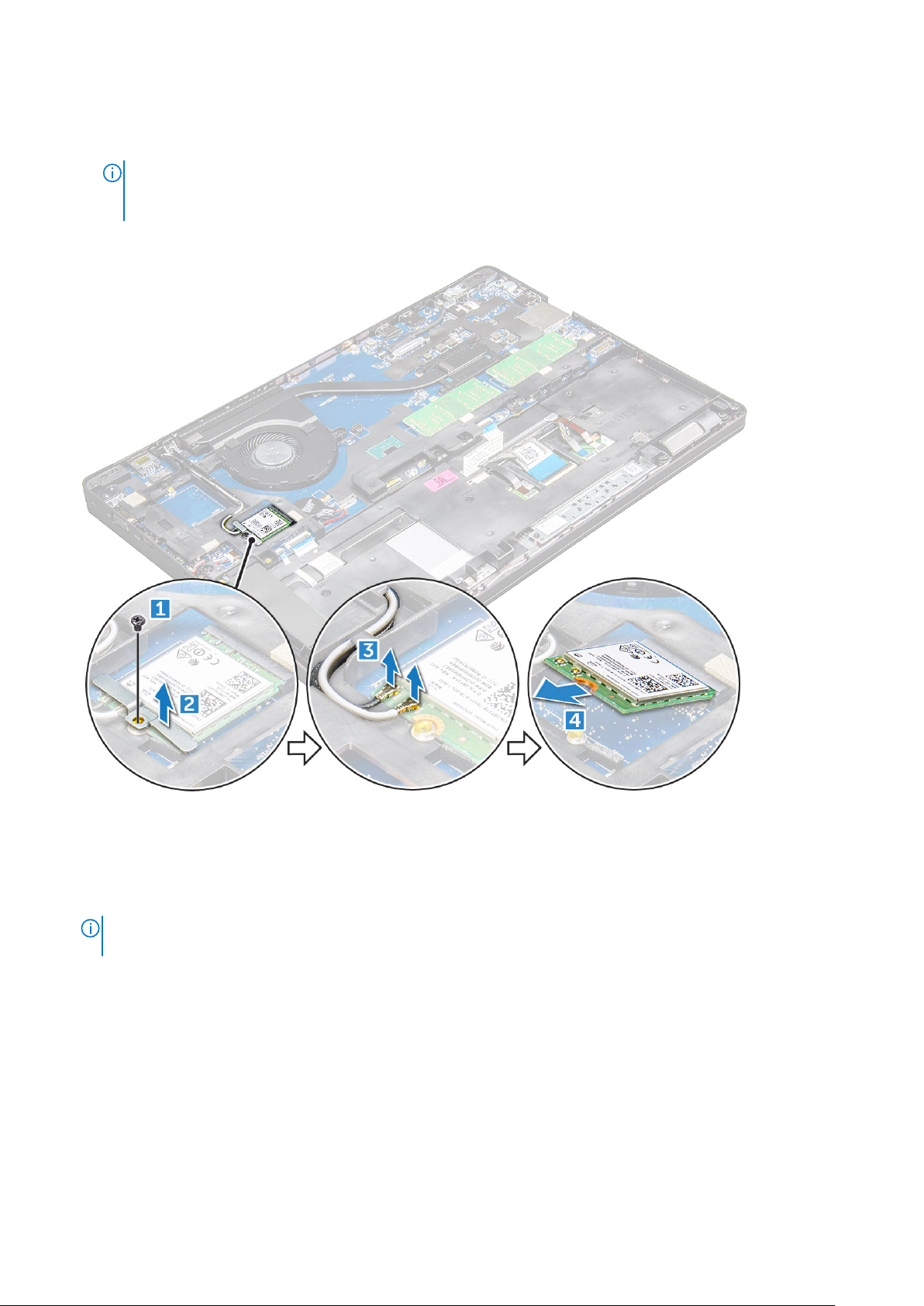
a. Uklonite vijak M2x3 koji pričvršćuje WLAN karticu na računalo [1].
b. Uklonite metalni jezičak koji pričvršćuje WLAN kabele na WLAN karticu [2].
c. Isključite WLAN kabele iz priključaka na WLAN kartici [3].
NAPOMENA: WLAN karticu na mjestu drži samoljepljivi držač razmaka izrađen od pjene. Prilikom uklanjanja bežične
kartice iz sustava, pazite da ljepljivi jastučić ostane na okviru matične ploče/ kućišta tijekom postupka izdizanja. Ako
ljepljivi jastučić uklonite sa sustava zjedno sa bežičnom karticom, ponovno ga zalijepite za sustav.
d. Podignite WLAN karticu da biste je oslobodili s ljepljive trake[4].
Ugradnja WLAN kartice
1. Umetnite WLAN karticu u utor na računalu .
2. Provedite WLAN kabele kroz kanal za usmjeravanje.
NAPOMENA:
kroz kanale za usmjeravanje na okviru kućišta.
3. Priključite WLAN kabele u priključke na WLAN kartici.
4. Postavite metalni nosač i pritegnite vijak M2x3 koji pričvršćuje WLAN karticu na računalo.
5. Ugradite:
a. baterija
b. poklopac kućišta
6. Slijedite upute u odlomku Nakon rada na unutrašnjosti sustava.
Prilikom instalacije sklopa zaslona ili okvira kućišta na sustav, bežične i WLAN antene pravilno provedite
Uklanjanje i instaliranje komponenti
19
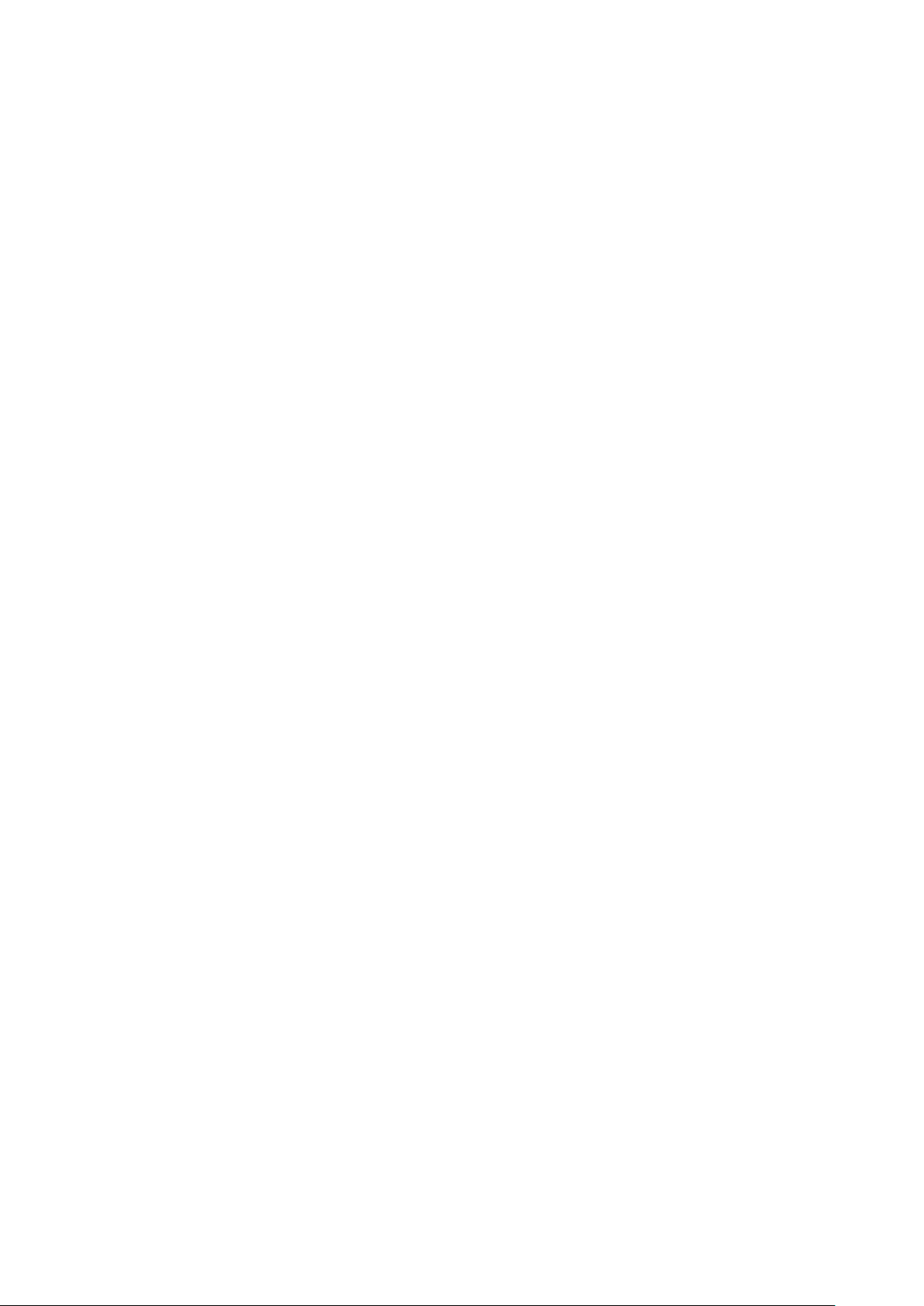
WWAN karticu
Uklanjanje WWAN kartice
1. Slijedite postupke u poglavlju Prije rada na unutrašnjosti računala.
2. Uklonite:
a. poklopac kućišta
b. baterija
3. Za uklanjanje WWAN kartice:
a. Odspojite WWAN kabele iz priključaka .
b. Uklonite vijak M2,0x3,0 koji pričvršćuje WWAN karticu na računalo .
c. Podignite WWAN karticu iz priključka.
Ugradnja WWAN kartice
1. Umetnite WWAN karticu u utor na računalu .
2. Pritegnite vijak M2,0x3,0 kojim se WWAN kartica pričvršćuje za računalo.
3. Priključite WWAN kabele u priključke na WWAN kartici.
4. Ugradite:
a. baterija
b. poklopac kućišta
5. Slijedite upute u odlomku Nakon rada na unutrašnjosti sustava.
Memorijski modul
Uklanjanje memorijskog modula
1. Slijedite postupke u poglavlju Prije rada na unutrašnjosti računala.
2. Uklonite:
a. poklopac kućišta
b. baterija
3. Za uklanjanje memorijskog modula:
a. Izdignite spajalice koje pričvršćuju memorijski modul tako da iskoči [1].
b. Podignite memorijski modul i izvadite ga iz priključka [2].
20
Uklanjanje i instaliranje komponenti
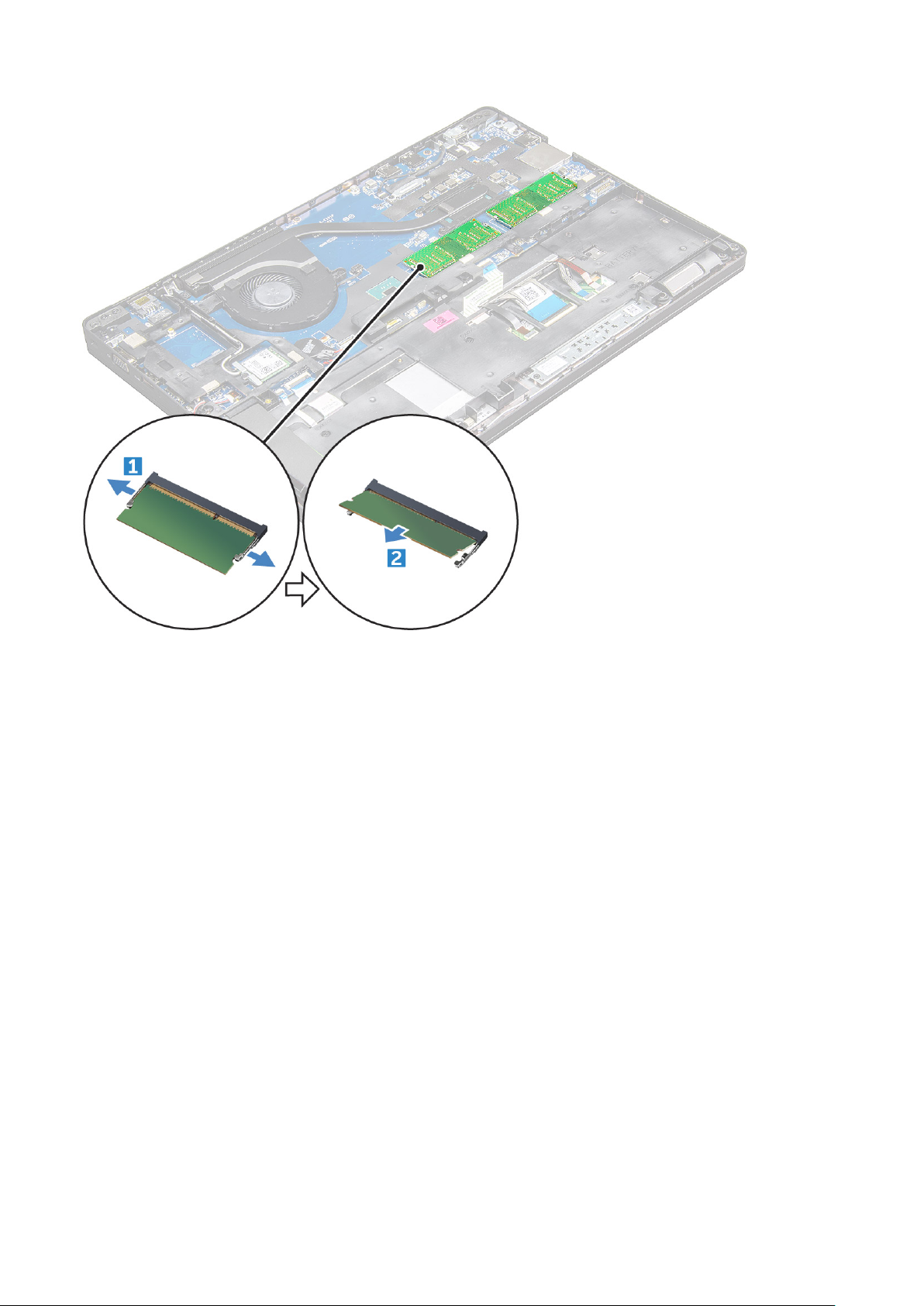
Ugradnja memorijskog modula
1. Umetnite memorijski modul u utičnicu memorijskog modula, zatim ga pritišćite dok ga kopče ne pričvrste.
2. Ugradite:
a. baterija
b. poklopac kućišta
3. Slijedite upute u odlomku Nakon rada na unutrašnjosti računala.
Tipkovnica
Uklanjanje okvira tipkovnice
1. Slijedite postupke u poglavlju Prije rada na unutrašnjosti računala.
2. Izdignite okvir tipkovnice od rubova [1] i skinite ga s računala [2].
Uklanjanje i instaliranje komponenti
21
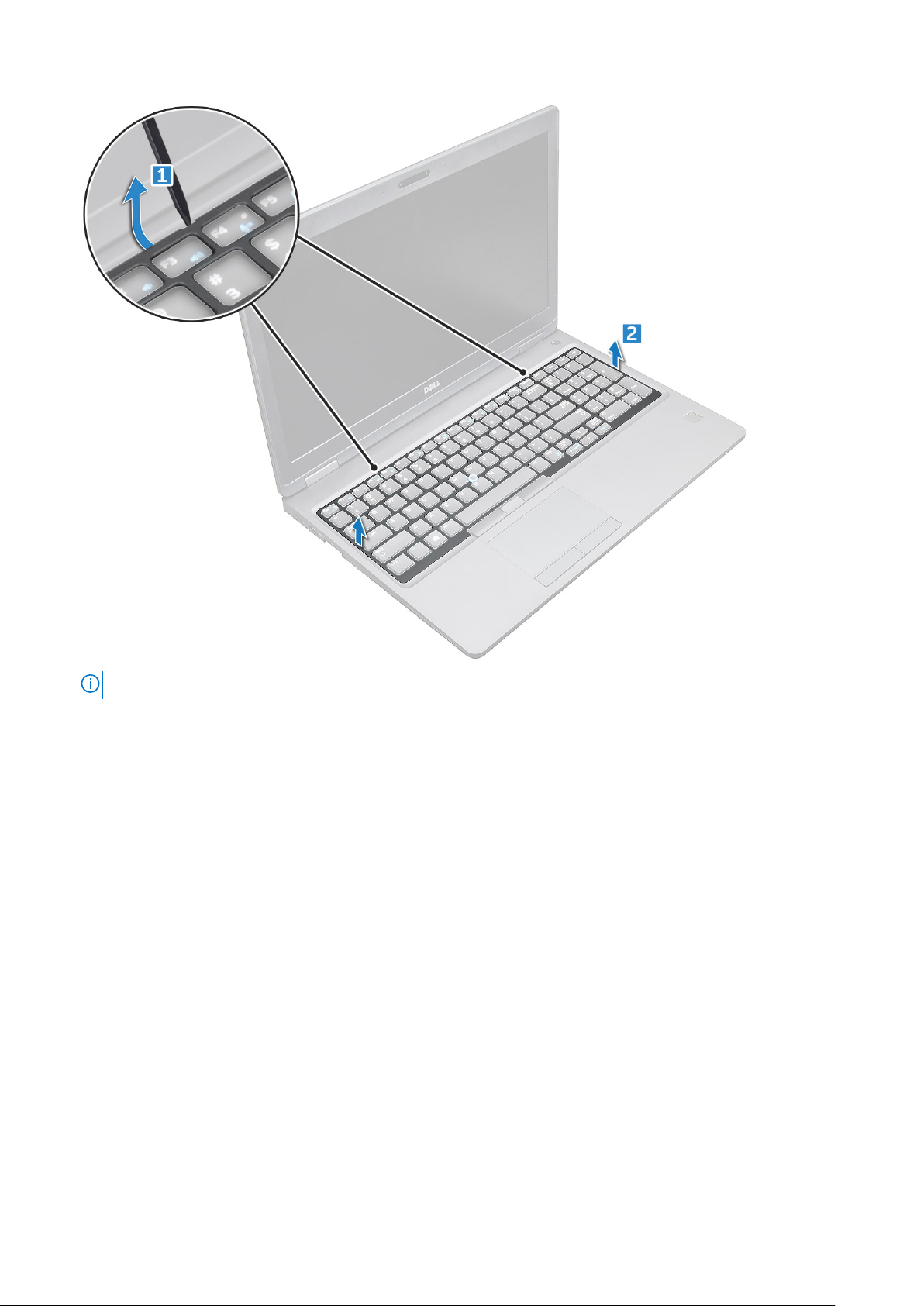
NAPOMENA: Možda ćete trebati plastično šilo za izdizanje okvira tipkovnice od rubova.
Uklanjanje tipkovnice
1. Slijedite postupke u poglavlju Prije rada na unutrašnjosti računala.
2. Uklonite:
a. poklopac kućišta
b. baterija
c. okvir tipkovnice
3. Podignite zasun i iz priključka odspojite kabel tipkovnice [1], podloge osjetljive na dodir [2] i pokazivačkog štapića [3] i
pozadinskog osvjetljenja (opcija) [4].
22
Uklanjanje i instaliranje komponenti
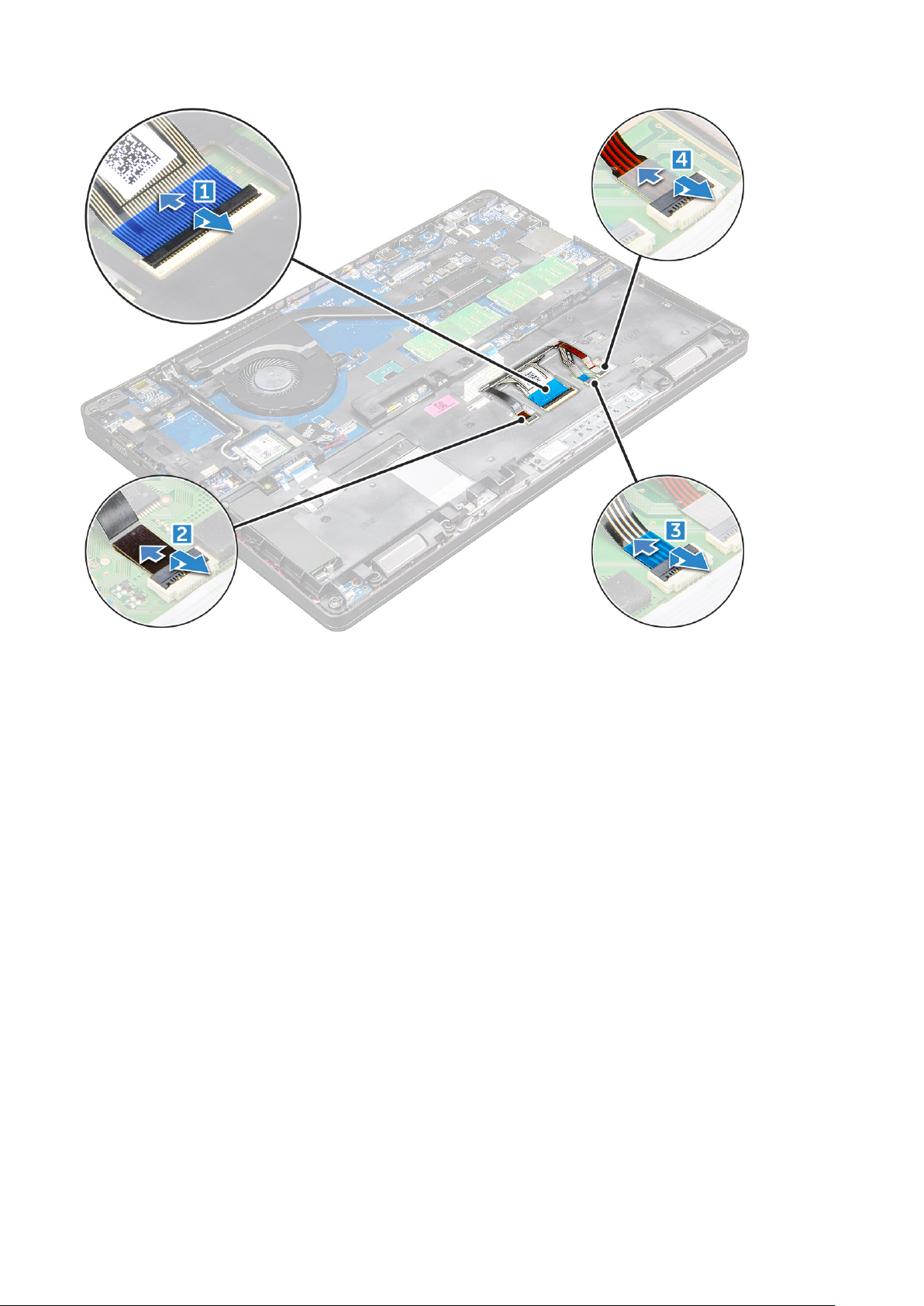
4. Za uklanjanje tipkovnice:
a. Uklonite vijke M2x2 koji pričvršćuju tipkovnicu za računalo [1].
b. Izdignite tipkovnicu od ruba računala [2].
Uklanjanje i instaliranje komponenti
23
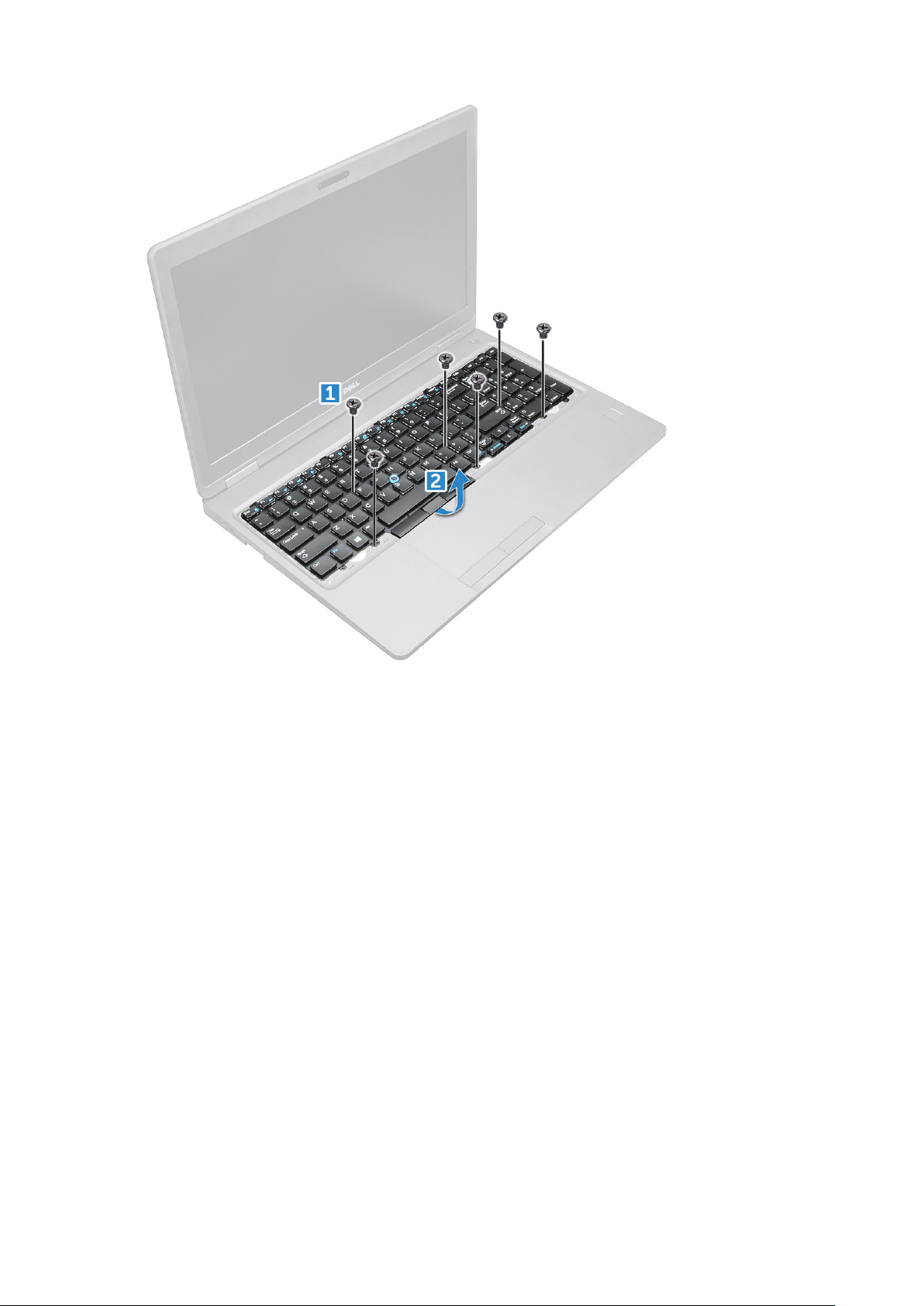
5. Pomaknite i podignite tipkovnicu dalje od računala.
24
Uklanjanje i instaliranje komponenti

Ugradnja tipkovnice
1. Poravnajte tipkovnicu s držačima vijaka na računalu.
2. Pritegnite vijke M2,0x2,5 kojima se tipkovnica pričvršćuje u računalo.
3. Kabel tipkovnice, kabel podloge osjetljive na dodir, kabel pokazivačkog štapića i pozadinskog osvjetljenja (opcija) spojite s
njihovim priključcima na matičnoj ploči.
4. Ugradite:
a. okvir tipkovnice
b. baterija
c. poklopac kućišta
5. Slijedite upute u odlomku Nakon rada na unutrašnjosti sustava.
Ugradnja okvira tipkovnice
1. Poravnajte okvir tipkovnice s jezičcima na računalu i pritisnite tipkovnicu tako da se učvrsti u svom položaju.
2. Slijedite upute u odlomku Nakon rada na unutrašnjosti sustava.
Sklop hladila procesora
Uklanjanje
1. Slijedite postupke u poglavlju Prije rada na unutrašnjosti računala.
Uklanjanje i instaliranje komponenti
25
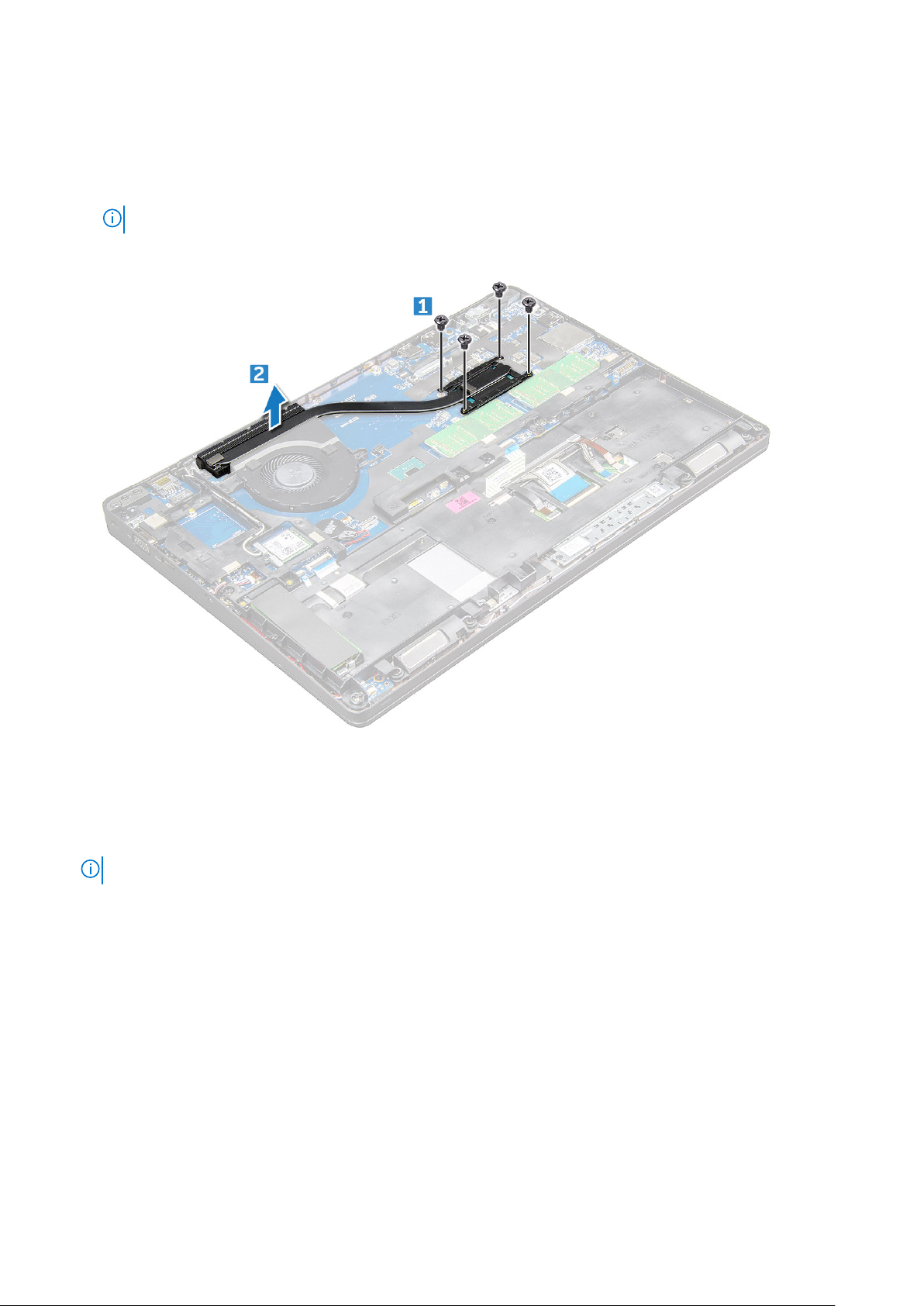
2. Uklonite:
a. poklopac kućišta
b. baterija
3. Uklanjanje hladnjaka - :
a. [1].
NAPOMENA: Uklonite vijke koji pričvršćuju sklop hladilo .
b. Podignite hladila s matične ploče [2] .
Ugradnja
1. Postavite hladnjaka procesora na matičnu ploču i poravnajte ga s držačima za vijke.
2. Stegnite vijke M2x3 kako biste pričvrstili hladila za matičnu ploču.
NAPOMENA: Pritegnite vijke na matičnoj ploči prema brojevima u krugovima [1, 2, 3, 4, 5, 6].
3. Priključite kabel ventilatora u priključak na matičnoj ploči.
4. Ugradite:
a. baterija
b. poklopac kućišta
5. Slijedite upute u odlomku Nakon rada na unutrašnjosti računala.
Ventilator sustava
Uklanjanje ventilatora sustava
1. Slijedite postupke u poglavlju Prije rada na unutrašnjosti računala.
2. Uklonite:
26
Uklanjanje i instaliranje komponenti
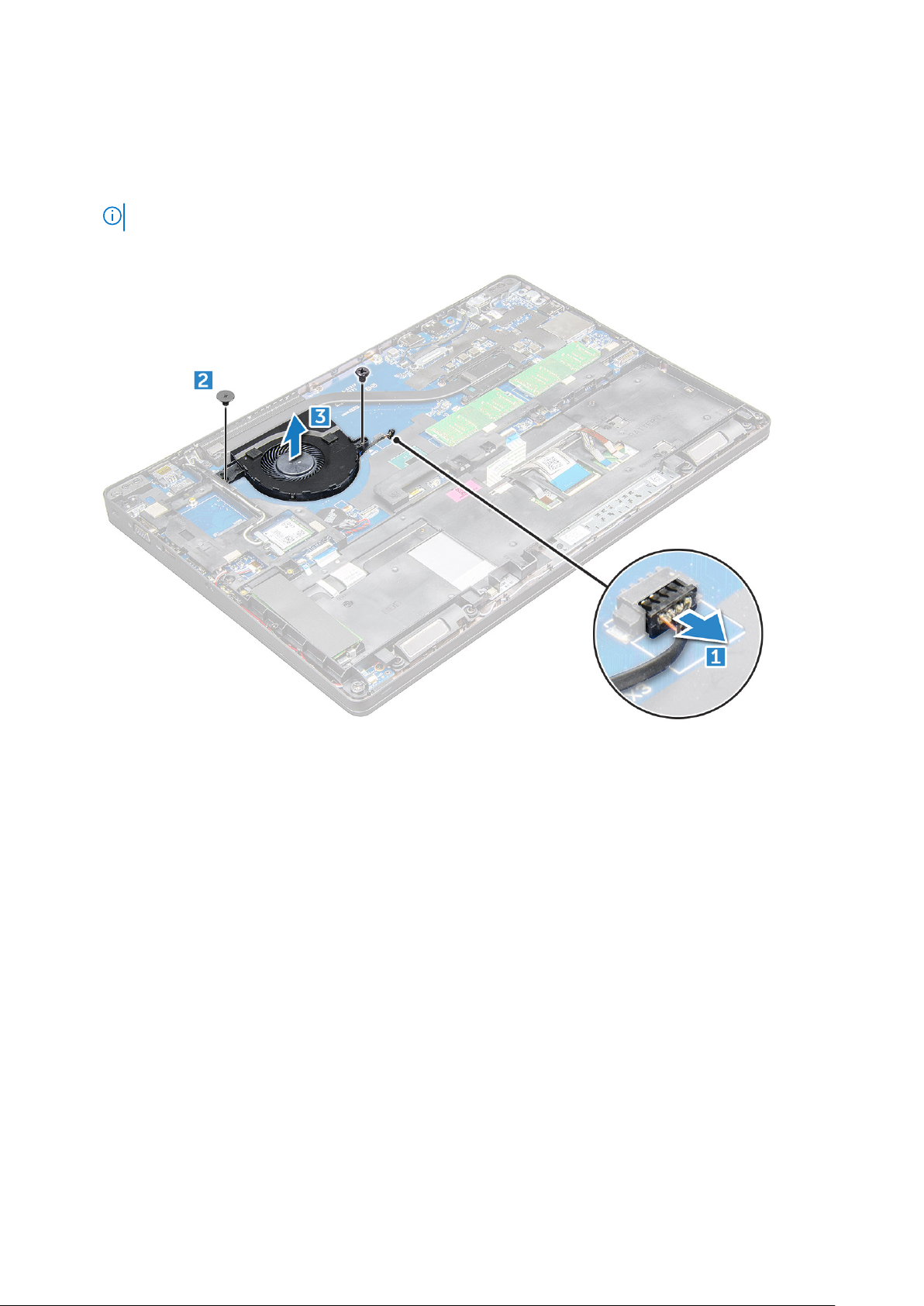
a. poklopac kućišta
b. baterija
3. Za uklanjanje ventilatora sustava:
a. Isključite kabel napajanja ventilatora iz priključka na matičnoj ploči [1].
b. Uklonite vijke M2x3 (2) koji pričvršćuju ventilator sustava na matičnu ploču
NAPOMENA: Neki sustavi imaju ugrađen hladnjak i ventilator sustava.
c. Podignite ventilator sustava s matične ploče [2].
Ugradnja ventilatora sustava
1. Postavite ventilator sustava na matičnu ploču i poravnajte ga s držačima vijaka.
2. Pritegnite vijke M2x3 koji pričvršćuju hladilo na matičnu ploču.
3. Spojite kabel ventilatora u priključak na matičnoj ploči.
4. Ugradite:
a. baterija
b. poklopac kućišta
5. Slijedite upute u odlomku Nakon rada na unutrašnjosti računala.
Ulaz priključka napajanja
Uklanjanje priključka napajanja
1. Slijedite postupke u poglavlju Prije rada na unutrašnjosti računala.
2. Uklonite:
a. poklopac kućišta
b. baterija
3. Za uklanjanje priključka napajanja:
Uklanjanje i instaliranje komponenti
27
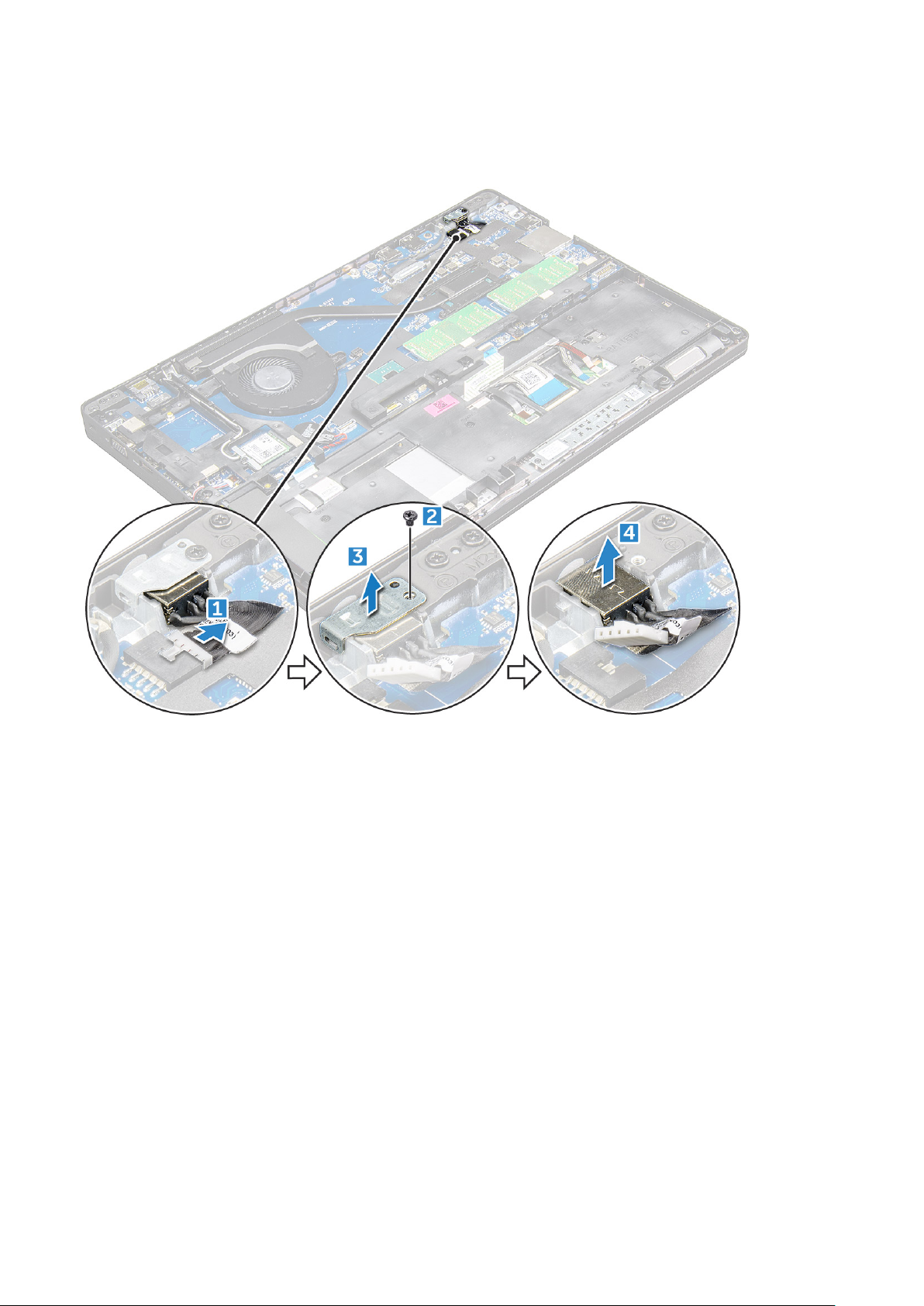
a. Iskopčajte kabel priključka za napajanje iz priključka na matičnoj ploči [1].
b. Uklonite vijak M2x3 kako biste oslobodili metalni nosač koji pričvršćuje priključak napajanja [2].
c. Uklonite metalni nosač koji pričvršćuje ulaz priključka napajanja [3].
d. Izvadite priključak napajanja iz računala [4].
Ugradnja priključka napajanja
1. Umetnite priključak napajanja u utor na računalu.
2. Postavite metalni nosač na ulaz priključka napajanja.
3. Pritegnite vijak M2x3 kako biste pričvrstili metalni nosač za priključak napajanja na računalu.
4. Spojite kabel ulaza priključka napajanja na priključak na matičnoj ploči.
5. Ugradite:
a. baterija
b. poklopac kućišta
6. Slijedite upute u odlomku Nakon rada na unutrašnjosti računala.
Okvir kućišta
Uklanjanje okvira kućišta
1. Slijedite postupke u poglavlju Prije rada na unutrašnjosti računala.
2. Uklonite:
a. Modul SIM kartice
b. poklopac kućišta
28
Uklanjanje i instaliranje komponenti
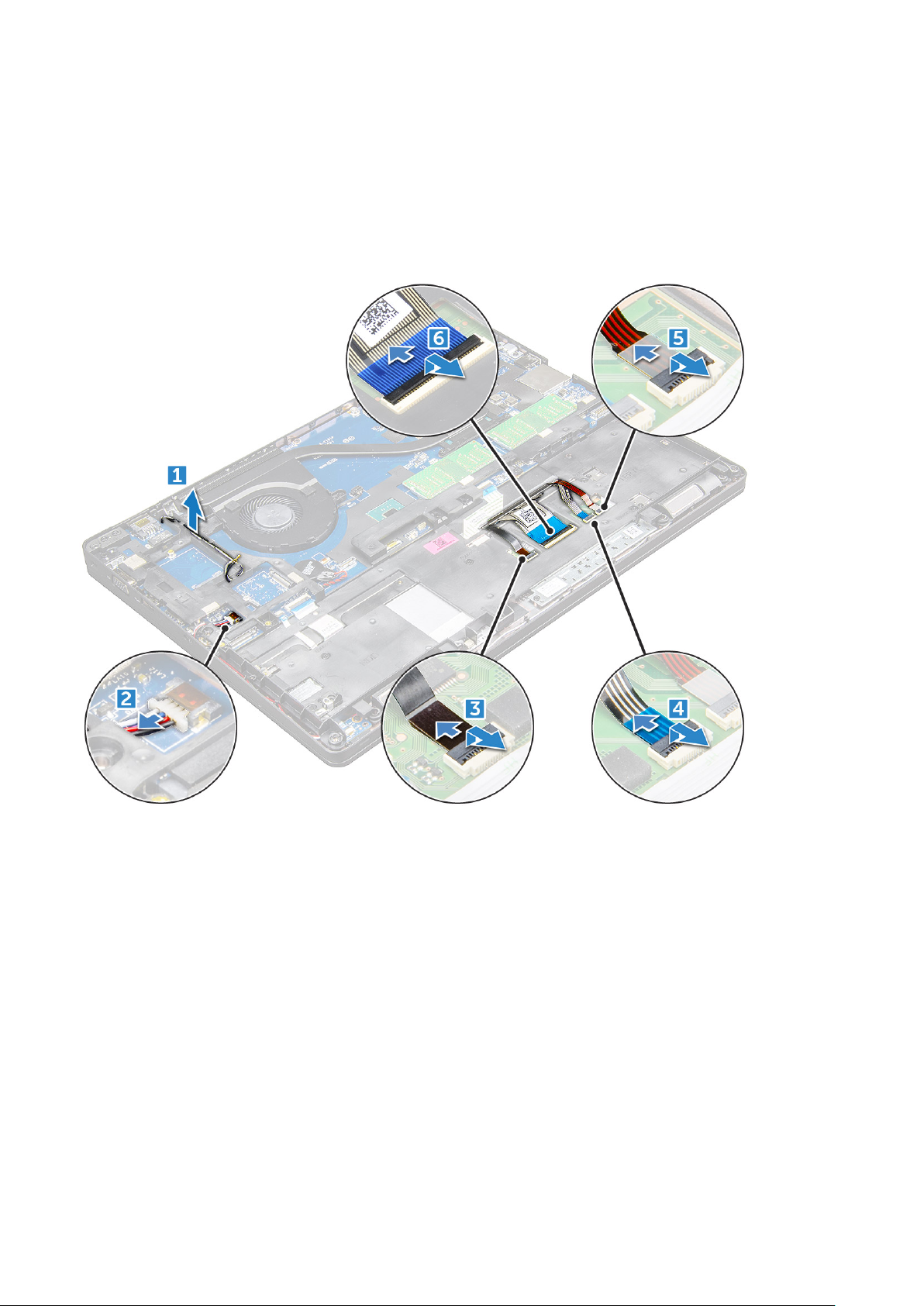
c. baterija
d. WLAN kartica
e. WWAN karticu
f. SSD karticu ili tvrdi pogon
3. Za oslobađanje okvira kućišta:
a. Oslobodite kabele WWAN i WLAN iz njihovih usmjernih kanala [1].
b. Isključite kabel zvučnika iz priključka na matičnoj ploči [2].
c. Podignite zasun i iz priključka odspojite kabel tipkovnice [3], podloge osjetljive na dodir [4],pokazivačkog štapića [5] i
pozadinskog osvjetljenja (izborno) [6].
4.
Za uklanjanje okvira kućišta:
a. Uklonite vijke (M2,0x3,0, M2x5) koji pričvršćuju okvir kućišta na računalo [1].
b. Podignite okvir kućišta i skinite ga s računala [2].
Uklanjanje i instaliranje komponenti
29
